Нарисовать барана для детей: Как нарисовать козла и барана
18.04.1974 


 Разное
Разное
Как нарисовать козла и барана
Сегодня будем рисовать коз(лов) и баранов. Зачем бы, спрашивается, нам уметь изображать этот мелкий рогатый скот? Я отвечу так: во-первых чтобы стать ближе к родной природе. Городская суета как-то так заслоняет от нас такие исконные ценности, как домик в деревне да ещё и своя живность в хозяйстве.
Ну и ещё такой аспект: как художник, я сама увлекаюсь конкретно иллюстрированием. Когда я читаю,например сказки, то события их представляются мне так живо, что я потом ни жить ни быть не могу- мне надо эти картинки нарисовать, воплотить их. А вот в сказках-то многие действующие лица- как раз волки, лисы, зайчики, коты, козлы да бараны. Вот тут-то и выясняется, что буйная фантазия — это здорово, но чтобы убедительно нарисовать иллюстрацию к сказке о животных надо ещё и чётко представлять их строение, пропорции, манеру держаться.
Что ж, вступление получилось, надеюсь, убедительное. Так что я зову вас на пастбища: пока разведём козлов и баранов(подходящая сказка сразу вспоминается), а со временем и до разведения крупных рогатых дорастём.
Ориентироваться сначала будем на картинку из моей замечательной энциклопедии. Такова жизнь: книги делаются из книг, а картины делаются из картин.
Как нарисовать Козла
Козёл в этом атласе великолепен: ровная, густая шерсть, гордая осанка, грозные рога. Ну, рога это круто, но начнём рисовать с разметки туловища. Спина покатой дугой, голова поднята, шея прямо вверх, передние ноги поставлены почти рядом, задние расставлены.
Постоянно рисуя для вас животных и, отслеживая этапы работы над ними, я всё думала — какая же идеальная последовательность? И скажу так — идеальной нет. Начинайте от общего и крупного и постепенно уточняйте детали и тоже переходите от крупных к мелким.
Обозначим контуры:Нарисуем фигуру козла в целом:
Добавим детали:
И вот у нас рисунок Козёл!
Во время рисования держите всю фигуру в поле зрения и следите за соразмерностью, пропорциональностью всего вместе и отдельных частей. Черты «лица» и фактура шерсти — это уже завершающий этап. Кстати, штриховку теней я выполняю догадайтесь чем? — подсохшим и слегка распушённым чёрным перманентным маркером. Получается очень даже шерстисто. Такая вот маленькая хитрость.
Кстати, штриховку теней я выполняю догадайтесь чем? — подсохшим и слегка распушённым чёрным перманентным маркером. Получается очень даже шерстисто. Такая вот маленькая хитрость.
Ну вот: этот величественный козёл готов, любой согласится: он неотразим.
Этого козла мы рисовали с опорой на картинку. А как у нас получится нарисовать козла без образца?
Рисуем козла — урок 2
Закрепим наши успехи. Второго козлика повернём наоборот — головой вправо.
Начинаем с туловища, ставим устойчиво ноги(сгибы не забываем ), шея несколько вперёд (первый козёл, на мой взгляд, выглядел несколько заносчиво.
Второму морду слегка наклоним, пусть будет скромнее. И рога сделаем поменьше — не целые сабли. Что ж, вот этот наш козёл как-то проще укладывается, например, в образ того, что жил-был у бабушки.
Но наши сельскохозяйственные штудии на сегодня ещё не закончены: на очереди баран. Картинка из атласа радует меня тем, что поза интересная, сложная — животное бежит, передано стремительное движение. Фигура расположена несколько под углом к зрителю. Вобщем, есть над чем поработать.
Фигура расположена несколько под углом к зрителю. Вобщем, есть над чем поработать.
Как нарисовать барана поэтапно
Лично мои воспоминания о баранах, которых я видела в деревне весьма невпечатляющие: стадо клубков спутанной шерсти на тонких ножках с громким блеянием пылящее по дороге под предводительством пастуха. Из-за массы шерсти рассмотреть их строение было практически невозможно. Но на этой учебной картинке баран умеренно лохматый, и я уж не откажу себе — подчеркну для вас схему его строения.
Начнём с наброска — надо схватить общие очертания фигуры и движение.
И вот получился Баран:
Что ж, теперь у нас чуть не стадо. Молока от них, пожалуй не будет, но пользу для развития рук и глазомера мы определённо получили.
Как нарисовать козла и барана вам рассказала Марина Новикова.
Читайте ещё про козлов и баранов:
Раскраска Барашек
Сказка «Козёл да Баран»
Маски козы и барашка
Модели из бумаги
Метки: как рисовать животных, рисунки домашних животных
Читайте также:
Google+
Марина НовиковаКак нарисовать козу для детей
Одно из направлений реабилитации детей ЗПР – развитие наблюдательности. Надо учесть, что просто рассматривать предметы ребёнку маловато, потому что зрительная память у многих слаба.
Надо учесть, что просто рассматривать предметы ребёнку маловато, потому что зрительная память у многих слаба.
Полезнее всего рассмотреть и изобразить. Тогда включается ещё и двигательная память, что значительно повышает качество запоминания.
Изобразительные навыки у детей ЗПР также бывают слабы. Поэтому долго рисовать они не в состоянии. Тут нам на выручку приходят полусхематичные рисунки. По существу это один из способов конструирования изображения. Рассмотрим на примере козы.
Материалы
- Обычный альбом для рисования.
- Простые карандаши, (не очень мягкие, чтоб легко стирались).
- Ластик.
- Цветные карандаши или фломастеры для раскрашивания.
- Картинка козы в профиль.
Этапы создания картинки
Для начала надо подготовить рисунок животного в профиль для рассматривания.
- На какую фигуру похоже туловище. Один воспитанник сказал: «Похоже на корыто». Так и принимаем объяснение.
 Рисуем трапецию, если малыш её знает. А не знает, изображаем «корыто»
Рисуем трапецию, если малыш её знает. А не знает, изображаем «корыто» - У козы туловище продолжается. Получается шея. Впереди мордочка: выступающий лоб, потом впадинка и нос.
- Спина у животного немного горбатая: изображаем дугой. Зачёркнутую красной полосой линию надо стереть. Ученику объясним: линия вспомогательная. Она нам помогала, а теперь не нужна.
- Переходим к голове. Шея у козы толстая , изобразим её нижнюю часть. Нижнюю часть мордочки украсим бородкой. Ухо. Многие дети ищут место для второго уха. Объясняем, что оно есть, но с другой стороны, поэтому его не видно. Некоторым словесного толкования мало, показываем на себе. Также с глазом. Добавляем рожки и голова готова. На голове тоже есть вспомогательная линия, которую надо стереть ластиком.
- Задаём вопрос: чего ещё не хватает. Пусть наш ученик пораскинет мозгами. Не хватает ног. Сколько их у козочки. Ноги рисуются просто, особенно передние: в разной степени изогнутые палочки с копытцами.

- Остался хвостик, задорно торчащий вверх и шерстка на задней части туловища.
- На шею повесим колокольчик. Коза готова.
Овечка изображается в указанной ниже последовательности. На мой взгляд, детям она даётся легче. Поэтому помощь взрослого (дефектолога или родителя) тут больше организационная. Картинку с овцой надо рассмотреть, но и итоговый рисунок тоже должен быть перед глазами маленького художника, если вы хотите, чтобы он изобразил овцу самостоятельно.
1. Туловище овечки.
2. Дорисуем шею, голову, ногу (пока одну, чтобы понять, как рисовать другие).
3. Овца полностью, но без шерстяного покрова. Красным отмечено, что надо стереть.
4. Итоговое изображение овечки.
Первый рисунок — совместный, предметный. Затем предмет надо поместить в сюжет: бытовой или сказочный. Так у ребёнка быстрее сформируется навык без особого напряга.
Такие занятия полезны ещё и потому, что развивают воображение. А это высшая форма мышления.
Мастер Самоделкин
19 апреля 2020
Давай нарисуем — это видео-проект для малышей и их родителей. Рисуем просто с детьми 2-7 лет.
Уникальные уроки рисования для детей, в которых использованы только простые фигуры.
Как нарисовать животных, людей, предметы, транспорт ребенку, который только учится рисовать? Покажите ребенку видео-уроки и вы увидите, как он полюбит рисовать!
Творческий канал «РыбаКит» — это море идей для увлечения детей рисованием. В разделе вы найдете любые идеи на любые темы для детей от 3 лет. Информация дается в легкой форме, потому что Папа решил научить детей рисовать.
******************************
УЧИМСЯ РИСОВАТЬ
Школа Шишкиного леса (рисование) — цикл образовательных программ для детей дошкольного возраста.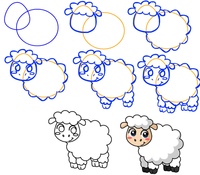
Настоящий художник должен уметь видеть необычное в обыкновенном. Да, да! Сначала он должен научиться подмечать такие детали, которые не заметит никто другой, а уж потом браться за кисти и краски. Впрочем, иногда бывает и наоборот. В любом случае надо непременно попробовать вместе с Художником написать автопортрет, натюрморт и даже пейзаж! Уроки рисования в лесной школе — это незабываемое путешествие в мир гармонии.
******************************
Создание предметов с помощью пластичных материалов является обязательным этапом развития ребенка. Это улучшает речь, мелкую моторику рук, внимание, память, логическое мышление, усидчивость, терпение, творческие способности.
Пластилин – идеальный вариант. Он мягкий, многоразовый, не требует особых навыков в работе и хранении, быстро формируется.
******************************
Школа Шишкиного леса (рукоделие) — цикл образовательных программ для детей дошкольного возраста.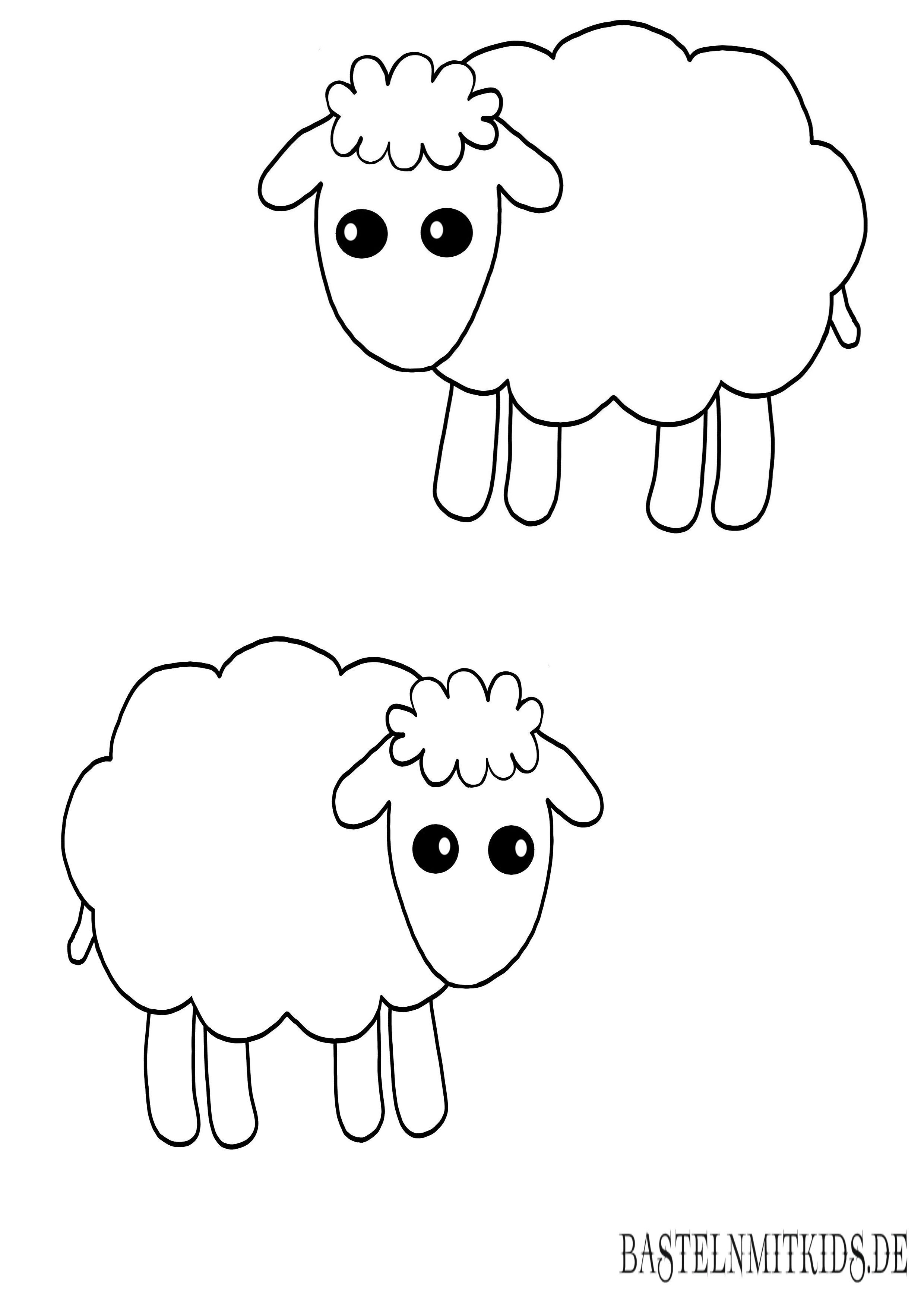
Сколько всего интересного можно сделать из того, что нас окружает в жизни: из пуговиц, лоскутков, опавших листьев, старой пряжи, пустых коробок… На уроках рукоделия учителя Катя и Ромашкин покажут, как привычные предметы обретают вторую жизнь в необычных поделках. А ещё они научат придумывать подарки для друзей, ведь рукоделие даёт возможность воплотить любую идею в жизнь!
******************************
Рисунок барана — Как нарисовать барана шаг за шагом
В животном мире есть много разных животных самых разных форм и размеров.
Некоторые из этих животных подпадают под категорию сельскохозяйственных животных, и это животные, которые используются для различных целей, от обеспечения пищей до одежды среди прочего.
Бараны относятся к числу таких животных и служат важным звеном в овцеводстве и производстве шерсти.
Они также могут быть очень интересными для создания иллюстраций, и научиться рисовать барана — отличный способ сделать это!
Если вам нравится это мохнатое животное, вам обязательно понравится наш урок.
Это пошаговое руководство о том, как нарисовать барана всего за 6 шагов, покажет вам, как это можно сделать!
Как нарисовать барана — приступим!
Шаг 1
Чтобы получить это руководство о том, как нарисовать идущего барана, мы начнем с головы и рогов. Рога у этого животного довольно характерны, так как они загибаются друг на друга, образуя почти спиральную форму.
Вы можете начать, используя несколько неровную линию, чтобы нарисовать изогнутый рог барана. Этот рог также будет иметь некоторые толстые линии, идущие вдоль него, чтобы придать ему грубую текстуру.
Затем мы используем несколько зазубренных заостренных линий для пучка шерсти на макушке, а затем вы можете нарисовать длинную округлую морду овцы.
После того, как контур морды будет нарисован, добавьте маленький круглый глаз в верхней части головы, а затем нарисуйте ноздри и рот. Завершите этот шаг, нарисовав кончик другого рога, а затем нарисуйте переднюю часть сундука.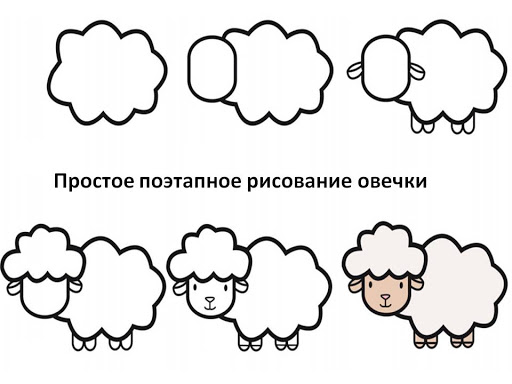
Переходя от головы, мы добавим заднюю часть и задние ноги для вашего рисунка барана на следующем шаге.
Протяните еще одну неровную линию назад от основания шеи и заверните ее к задней части барана.
Затем мы нарисуем задние ноги. Верхушки ног будут большими и пушистыми, а вот вторые половинки будут более тонкими и угловатыми.
После того, как вы воспроизвели эти аспекты, как они появляются на нашем эталонном изображении, мы будем готовы перейти к шагу 3!
Шаг 3 – Затем нарисуйте первую переднюю ногуТеперь мы добавим первую переднюю ногу вместе с животом в этом шаге нашего руководства по рисованию барана.Сначала вытяните еще одну зубчатую линию вперед от основания задних ног.
Он должен иметь очень небольшой изгиб, так как он будет формировать брюхо барана. Вы также можете добавить множество маленьких изогнутых линий над ним, чтобы еще больше подчеркнуть шерстяную текстуру.
Затем мы добавим переднюю ногу, и она будет похожа на заднюю ногу, с той лишь разницей, что верхняя половина у нее меньше. Когда вы будете готовы, мы можем добавить последний этап на следующем шаге.
Шаг 4 – Теперь нарисуйте последнюю ногу баранаПрежде чем вы добавите некоторые окончательные детали к вашему рисунку барана, мы должны сначала нарисовать последнюю ногу.Этот будет идти прямо рядом с другой передней ногой.
Как и у той ноги, у этой большая часть верхней половины будет скрыта шерстью, а по-настоящему видна только тонкая нижняя половина.
Затем вы можете заполнить последнее пустое пространство между только что нарисованной ногой и грудью, используя еще одну неровную линию.
Как только это будет нарисовано, мы закончим этот шаг, нарисовав больше этих маленьких изогнутых линий для еще более шерстяной текстуры.
Шаг 5 – Добавьте некоторые окончательные детали к рисунку барана Этот пятый шаг нашего руководства о том, как нарисовать барана, будет посвящен добавлению этих последних деталей, чтобы вы были готовы к последнему шагу руководства.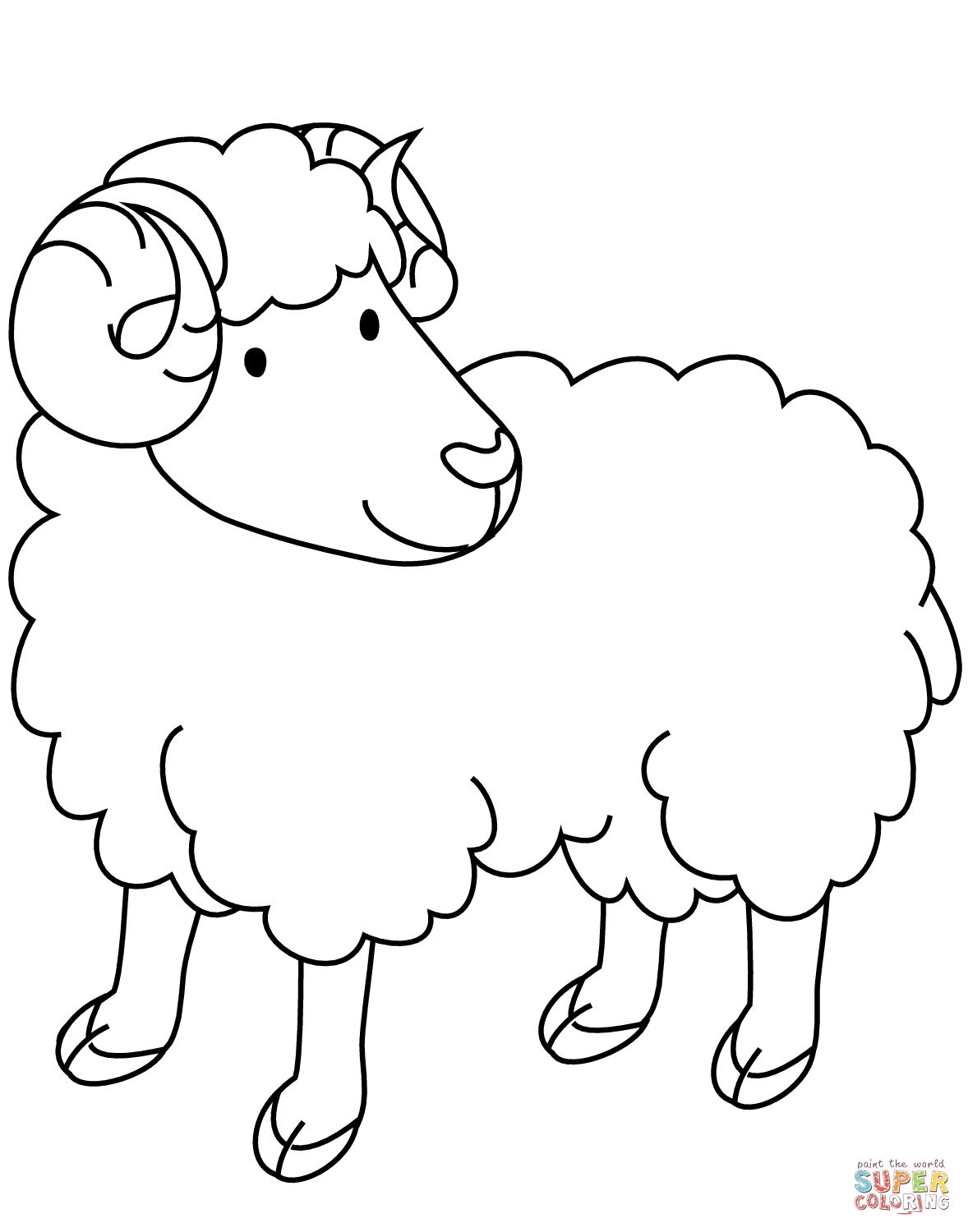
Эти детали будут состоять в основном из текстурных линий по всему барану, но также будет возможность добавить несколько собственных последних штрихов.
Для деталей, которые мы показываем на нашем эталонном изображении, мы добавили большое количество маленьких изогнутых линий, которые мы использовали в этом руководстве.
Вы можете добавить еще больше, если хотите, чтобы этот баран выглядел еще более пушистым! После того, как вы добавили эти детали, вы можете добавить свои собственные.
Один из лучших способов персонализировать рисунок — добавить фон.
Есть множество вариантов, которые вы можете выбрать для этого, и вы можете сделать что угодно, от рисования его в обстановке фермы до создания пышного фона луга. Что вы добавите к этому рисунку, прежде чем раскрасить его?
Шаг 6 – Завершите рисунок барана, добавив немного цветаБараны — не самые красочные животные, но есть способы добавить интересные цвета в рисунок барана!
Мы использовали различные светло-коричневые и бежевые цвета на всем изображении, и то, как мы их использовали, помогает еще больше подчеркнуть внешний вид шерсти.
Вы можете использовать любые другие цвета, которые вам нравятся, или вы можете добавить несколько более темных коричневых оттенков, чтобы он выглядел так, будто он весь в грязи.
Вы также можете экспериментировать с различными оттенками и художественными средствами, так что не забудьте повеселиться и посмотреть, что получится!
Ваш рисунок барана готов!
Прекрасный рисунок перед вами прямо сейчас является доказательством того, что вы успешно завершили это руководство по , как нарисовать барана !
Мы надеемся, что это руководство было действительно полезным для вас и что вы получили массу удовольствия от работы над ним.
Теперь, когда вы закончили работу, какие дополнительные детали, цвета или материалы, по вашему мнению, лучше всего подходят к изображению?
Не забудьте посетить наш веб-сайт, когда будете готовы к рисованию! У нас есть много руководств, которыми вы можете насладиться, и еще больше в пути, поэтому вам обязательно захочется заходить почаще.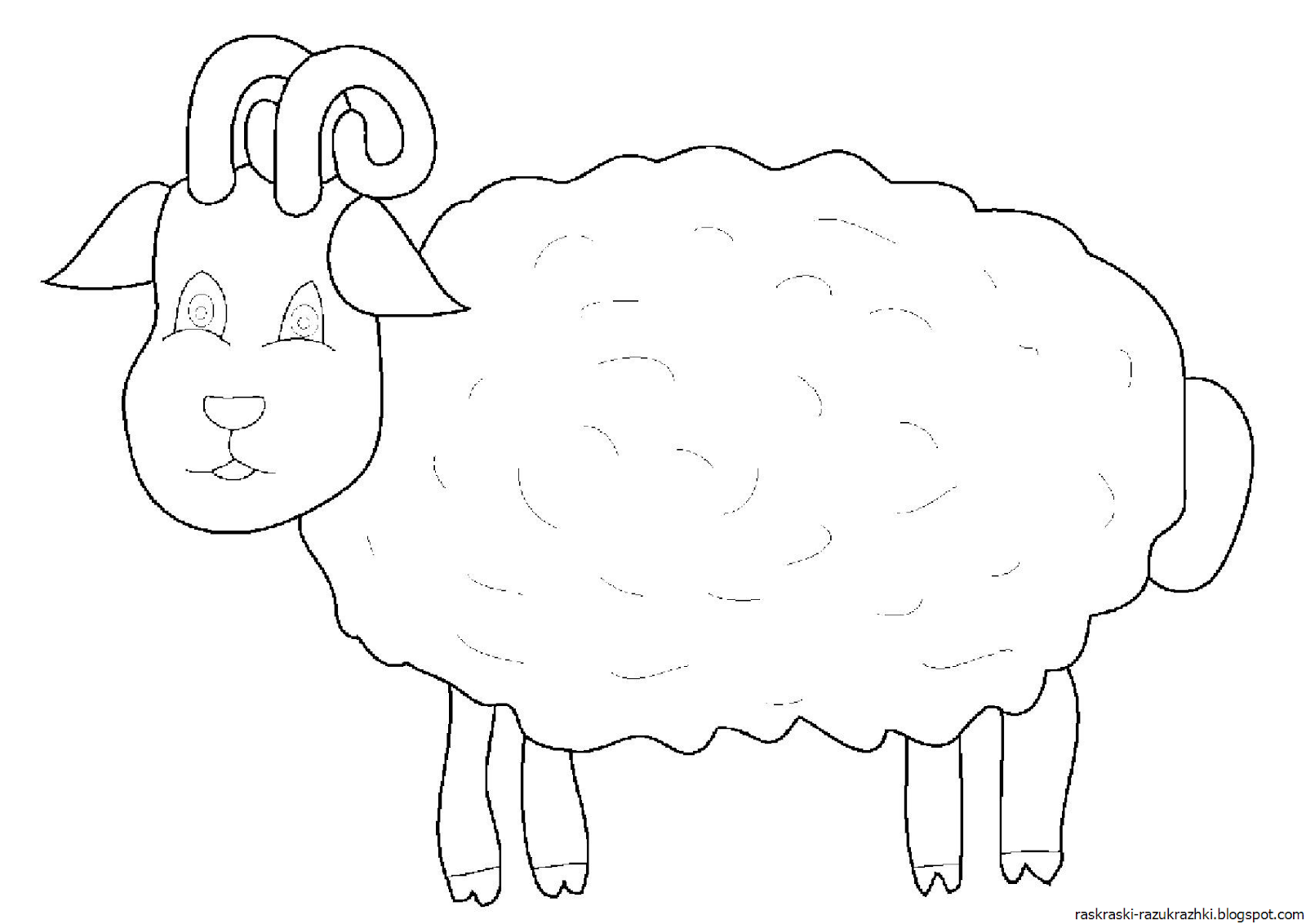
Как только вы закончите этот рисунок барана, пожалуйста, поделитесь им на наших страницах в Facebook и Pinterest, чтобы мы могли насладиться им!
Лора Уоттлс ведет онлайн-класс эскизов RAM
Лора Уоттлс | Специально для Times Record
Лаура Уоттлз — творческий человек, занимающийся искусством.В детстве она пыталась рисовать любимые иллюстрации из библиотечных книг. В начальной школе урок рисования был главным событием ее недели. Оказавшись в старшей школе, она быстро перешла к продвинутому искусству. Уоттлз продолжила свою любовь к творчеству в колледже, специализируясь на графическом дизайне с упором на иллюстрацию.
После выпуска Уоттлс постоянно работала графическим дизайнером, а в свободное время занималась множеством вспомогательных художественных проектов. Один из этих проектов включает бизнес по производству бумажных кукол под названием «Paper Kids», который был представлен в журнале O.Кроме того, она делает кукол на заказ, рисует и лепит для художественных выставок в этом районе. У нее всегда есть альбом для рисования в сумке, когда она застревает в приемной или в ресторане в ожидании еды.
У нее всегда есть альбом для рисования в сумке, когда она застревает в приемной или в ресторане в ожидании еды.
Много лет она работала карандашом в мельчайших деталях и фотореализме, но делать это стало слишком статично, неинтересно и даже скучно. Она провела последние 10 лет или около того, работая над тем, чтобы привнести в свое искусство раскованность, жизнь и даже «игру». В настоящее время создание рисунков в альбомах для рисования является ее основным направлением, она говорит, что это отличное место для экспериментов и практики.
Лаура Уоттлс будет преподавать «RAM Sketch», онлайн-класс по рисованию в Региональном художественном музее Форт-Смита. Лаура надеется, что «RAM Sketch» будет способствовать тому, чтобы рисование в альбоме стало творческой привычкой с упором на следующие четыре идеи: ежедневно (рисовать каждый день), экспериментировать (пробовать разные вещи), бесстрашно (не бояться испортить), и весело (веселитесь, делая это).
Каждый месяц Wattles будет освещать стиль или идеи художника для студентов. Затем класс эскизов будет работать вместе над небольшим заданием.В конце занятия участникам будет предложен более сложный проект, над которым они будут работать в течение недели.
Затем класс эскизов будет работать вместе над небольшим заданием.В конце занятия участникам будет предложен более сложный проект, над которым они будут работать в течение недели.
Региональный художественный музей Форт-Смита очень рад, что Лаура Уоттлс ведет урок Zoom «Скетч RAM» каждый вторник в 19:00. Это отличный класс для всех, кто когда-либо хотел рисовать, к тому же он бесплатный — требуется регистрация на fsram.org.
Эта колонка подготовлена Коалицией искусств Ривер-Вэлли, чья миссия состоит в том, чтобы информировать граждан и посетителей о выставках изобразительного искусства и возможностях получения образования в Форт-Смит и его окрестностях, а также освещать людей, которые делают местную художественную сцену такой яркой. и важной частью общества.Чтобы отправить комментарии или получить дополнительную информацию о Художественной коалиции River Valley, свяжитесь с [email protected].
Арт На этой неделе:
Форт Смит Региональный арт-музей
1601 Rogers Ave. , Форт Смит
, Форт Смит
(479) 784-2787
- «Искусство в авиации»: Особенности 40 авиационных гравюр разных художников, выбранных из коллекции Джорджа Кальвина Шривера, и модели истребителей, изготовленные вручную художником Рэем Фармером из Саллисо; на просмотре до сент.19.
- «Избранное из постоянной коллекции RAM» для просмотра до 26 сентября.
- «Фарфоровая галерея доктора У. Э. Найта» в память о докторе Генри Удоудже.
- «RAM Sketch»: серия бесплатных ручек и чернил доступна каждый вторник в 19:00; зарегистрируйтесь на fsram.org/education или присоединяйтесь через Facebook Live.
- Посетите интернет-магазин RAM по адресу shop.fsram.org.
- Посетите канал RAM на YouTube и посмотрите классы, лекции и виртуальные выставки.
- Посетите fsram.org, чтобы посмотреть видеотуры и послушать подкасты различных исполнителей.
Windgate Art & Design в UAFS
5210 Kinkead Ave. , Форт Смит
, Форт Смит
(479) 788-7290
- 90
- 2 Для просмотра и посещения мастер-классов в Интернете 9 1442 .орг .
- Посетите сайт art-ed.org , чтобы увидеть виртуальные туры, демонстрации художников, общественные мероприятия и детские летние уроки рисования.
3 Постоянная коллекция по сравнению с понедельником по пятницу, 9:00 до 4 вечера.
Центр искусства и образования
104 N. 13th St., Van Buren
(479) 474-7767
Лучший iPad для художников 2022 года
Источник: Даниэль Бадер / Android Central
Лучший iPad для художников Я больше 2022
iPad — отличный инструмент для любого художника, работающего в цифровом формате, особенно в сочетании с лучшими приложениями для рисования для iPad и Apple Pencil. Эти планшеты портативны, но при этом являются мощными, и ни один iPad не является таким примером, как iPad 12. 9-дюймовый iPad Pro 2021 года с самым большим из доступных дисплеев для iPad, поэтому вы получаете самый большой чистый холст, а также мощность, превосходящую многие другие ноутбуки и планшеты для рисования.
9-дюймовый iPad Pro 2021 года с самым большим из доступных дисплеев для iPad, поэтому вы получаете самый большой чистый холст, а также мощность, превосходящую многие другие ноутбуки и планшеты для рисования.
Лучший результат:
iPad Pro 2021 (12,9 дюйма) Источник: Daniel Bader / Android CentralЕсли вам нужен абсолютно лучший iPad для художников в 2021 году, вам понадобится 12,9-дюймовый iPad Pro последнего поколения. Он может быть дорогим (как дорогой MacBook Pro), но вы получаете самый мощный планшет, когда-либо созданный Apple, с еще лучшим дисплеем, M1 SoC, поддержкой Face ID и многим другим.
Начнем с размера экрана. 12,9-дюймовый дисплей iPad Pro — это отличный размер холста для вашего творчества, будь то наброски, рисование или редактирование фотографий, — и все это позволяет вам быть мобильным. Новый дисплей Liquid Retina XDR в 12,9-дюймовом iPad Pro обеспечивает невероятную точность цветопередачи и демонстрирует HDR-изображения и видео во всей красе. Таким образом, вы получаете самые насыщенные оттенки черного и самые яркие цвета. Это также дисплей ProMotion, что означает, что он будет работать с частотой до 120 Гц. Это здорово при работе с Apple Pencil, так как ваши штрихи появляются на экране почти мгновенно, как настоящий лист бумаги, и визуализируются более плавно, чем на других iPad.Но ProMotion — это больше, чем работа на частоте 120 Гц. Это также означает, что дисплей будет динамически регулироваться в зависимости от содержимого на экране. Вы почувствуете более быстрое обновление при работе над произведением и более медленное обновление во время перерыва, чтобы посмотреть фильм или телепередачу.
Таким образом, вы получаете самые насыщенные оттенки черного и самые яркие цвета. Это также дисплей ProMotion, что означает, что он будет работать с частотой до 120 Гц. Это здорово при работе с Apple Pencil, так как ваши штрихи появляются на экране почти мгновенно, как настоящий лист бумаги, и визуализируются более плавно, чем на других iPad.Но ProMotion — это больше, чем работа на частоте 120 Гц. Это также означает, что дисплей будет динамически регулироваться в зависимости от содержимого на экране. Вы почувствуете более быстрое обновление при работе над произведением и более медленное обновление во время перерыва, чтобы посмотреть фильм или телепередачу.
Когда дело доходит до мощности, iPad Pro действительно впечатляет. Чип M1 такой же, как в последних моделях iMac, MacBook Air и MacBook Pro. Это означает, что вы получаете 8-ядерный процессор, четыре из которых обеспечивают производительность, а остальные четыре — эффективность.Он также оснащен 8-ядерным графическим процессором и 8 ГБ ОЗУ в моделях 128/256/512 ГБ или 16 ГБ ОЗУ в вариантах 1 ТБ и 2 ТБ.
Для приложений для рисования, таких как Procreate, или фоторедакторов, таких как Pixelmator Photo, эта дополнительная мощность может быть неоценимой для более плавного рисования или создания эскизов или более быстрого применения редактирования фотографий. Каждое из ваших приложений, как бы хорошо оно ни было на чем-то вроде iPad Air, будет еще лучше на iPad Pro.
12,9-дюймовый iPad Pro сочетает впечатляющую мощность и большой красивый дисплей в первоклассном мобильном инструменте для творчества.
Как и его предшественник, этот iPad Pro поддерживает Face ID. Я считаю, что Face ID достаточно быстр, чтобы разблокировать мой iPad, как только я включаю дисплей. На данный момент я не думаю об этом, по сравнению с Touch ID, о котором вам нужно думать, даже немного, всякий раз, когда вы его используете. Все, от разблокировки моего iPad до аутентификации данных веб-сайта, становится лучше с Face ID.
iPad Pro 2021 года работает только с новым Apple Pencil второго поколения, когда речь идет о цифровых эскизах, рисовании и других художественных проектах, которые магнитно крепятся к одной стороне iPad. Эта точка крепления также служит местом для индуктивной зарядки карандаша, поэтому вы можете носить его с собой и одновременно заряжать, не высовывая его из зарядного порта самого iPad Pro.
Эта точка крепления также служит местом для индуктивной зарядки карандаша, поэтому вы можете носить его с собой и одновременно заряжать, не высовывая его из зарядного порта самого iPad Pro.
Для фотографов, которые снимают на свои мобильные устройства, камеры iPad Pro на этот раз стали еще лучше. Вы получаете 12-мегапиксельную широкоугольную камеру с диафрагмой ƒ/1,8 и 10-мегапиксельную сверхширокоугольную камеру с диафрагмой ƒ/2,4 и полем обзора 125 градусов. Есть также 2-кратный оптический зум, цифровой 5-кратный зум, Smart HDR и многое другое.Также есть сканер LiDAR, который был представлен в моделях 2020 года.
Фронтальная камера TrueDepth представляет собой 12-мегапиксельный сверхширокоугольный объектив с полем обзора 122 градуса и диафрагмой ƒ/2,4 с поддержкой портретного режима и другими функциями. И в довершение всего, новую камеру TrueDepth можно использовать для видеовызовов с помощью Center Stage, которая использует новое разрешение для цифровой обрезки и «следования» за вами, когда вы перемещаетесь в кадре.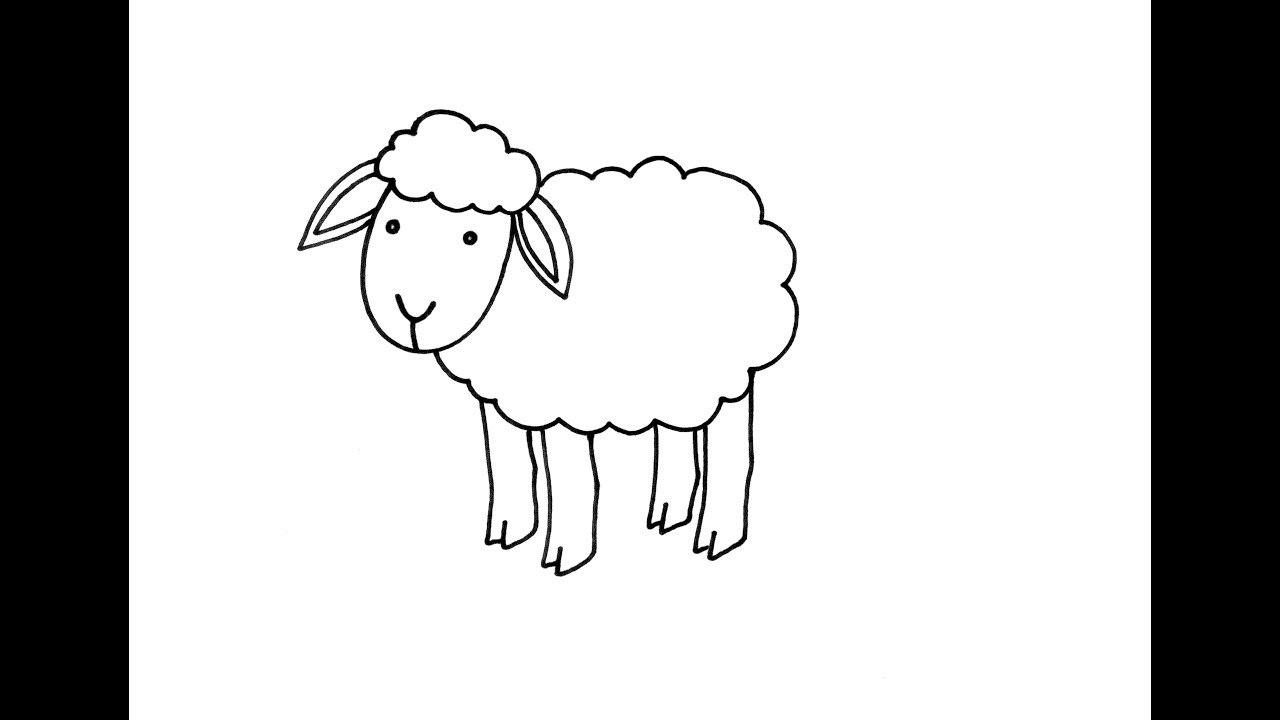 Center Stage работает практически во всех приложениях для видеозвонков, которые вы можете регулярно использовать, поэтому это одна из встроенных функций, не требующая дополнительной настройки.
Center Stage работает практически во всех приложениях для видеозвонков, которые вы можете регулярно использовать, поэтому это одна из встроенных функций, не требующая дополнительной настройки.
Фронтальная камера TrueDepth представляет собой 12-мегапиксельный сверхширокоугольный объектив с полем обзора 122 градуса и диафрагмой ƒ/2,4, поддержкой портретного режима и другими функциями.
Использование карандаша в основном такое же, как и на других iPad. Карандаш распознает такие вещи, как наклон и давление на кончик, и поддерживает отклонение ладони. У него новая матовая поверхность, которая выглядит лучше, чем глянцевая поверхность первого Pencil. Apple Pencil также имеет небольшую область жестов на плоской стороне, которую вы можете дважды коснуться, чтобы быстро переключаться между двумя вашими последними инструментами.
Размеры iPad Pro могут подойти не всем. Для многих 12,9-дюймовый iPad Pro может быть просто слишком большим, чтобы быть полностью практичным. Конечно, я бы взял еще больший iPad, но каждому свое. Если вы хотите, чтобы iPad был не основным художественным инструментом, а дополнением к вашему Mac или чему-то подобному, вам может подойти меньший размер. То же самое касается, если вам нужно, чтобы он поместился в немного меньшие сумки. Недавний редизайн, возможно, уменьшил общую площадь корпуса 12.9-дюймовый iPad Pro, но это все еще большой планшет.
Конечно, я бы взял еще больший iPad, но каждому свое. Если вы хотите, чтобы iPad был не основным художественным инструментом, а дополнением к вашему Mac или чему-то подобному, вам может подойти меньший размер. То же самое касается, если вам нужно, чтобы он поместился в немного меньшие сумки. Недавний редизайн, возможно, уменьшил общую площадь корпуса 12.9-дюймовый iPad Pro, но это все еще большой планшет.
Самый большой удар по 12,9-дюймовому iPad Pro — цена. iPad Pro всегда были дороже, чем их непрофессиональные аналоги, но iPad Pro 2021 года, стоящий чуть севернее 1000 долларов, может быть для некоторых большим спросом. Это еще 130 долларов, когда вы добавляете карандаш. Это абсолютно самый большой и лучший экран iPad, который вы можете получить, и за ним стоит большая мощность, но просто знайте, что вы собираетесь раскошелиться на этот экран и эту мощность.
Но если вы можете потратить деньги и хотите получить лучший планшет для своего творчества, 12,9-дюймовый iPad Pro — это то, что вам нужно.
Плюсы:
- Большой 12,9-дюймовый дисплей Liquid Retina XDR с технологией ProMotion
- Упаковки в чип Apple M1
- Улучшенные камеры с центральной сценой
- До 16 ГБ ОЗУ
- поддерживает Apple Pencil 2-го поколения
Минусы:
- Дорогой
- Размер может быть слишком большим для некоторых Чип
- M1 ограничен iPadOS
Лучший результат
iPad Pro 2021 (12.9 дюймов)
Лучший планшет Apple из когда-либо созданных для художников.
12,9-дюймовый дисплей обладает невероятной мощностью благодаря дисплею Liquid Retina XDR Display, M1 и оперативной памяти объемом до 16 ГБ. Но это недешево.
Лучшая альтернатива:
iPad Pro 2021 (11 дюймов) Источник: Кристин Ромеро-Чан / iMore Честно говоря, об 11-дюймовом iPad Pro 2021 года можно сказать немногое, чего я уже не сказал о его более крупном аналоге. Я разделил их на две части, потому что их размер и дисплей действительно делают их двумя разными продуктами для художественных начинаний.
Я разделил их на две части, потому что их размер и дисплей действительно делают их двумя разными продуктами для художественных начинаний.
Одним из больших преимуществ 11-дюймового iPad Pro по сравнению с 12,9-дюймовой моделью и 10,9-дюймовым iPad Air является то, что он находится на грани между портативностью старого 10,9-дюймового Air и мощностью 12,9-дюймового Про. Это означает, что 11-дюймовый iPad Pro имеет примерно такой же физический размер, как и предыдущая 10,9-дюймовая модель iPad Air, с чуть большим экраном.Это может показаться не таким уж большим, но даже малейшая разница в сумме дает больше, чем вы думаете, когда размеры дисплеев составляют около фута. С 11-дюймовым экраном этого размера вполне достаточно для рисования, фотографий и любой другой художественной деятельности. Я по-прежнему предпочитаю большой 12,9-дюймовый экран, но вы, возможно, захотите пойти на этот компромисс.
Другой большой компромисс между 11-дюймовым и 12,9-дюймовым iPad Pro (2021) заключается в том, что только 12,9-дюймовый поставляется с дисплеем Liquid Retina XDR.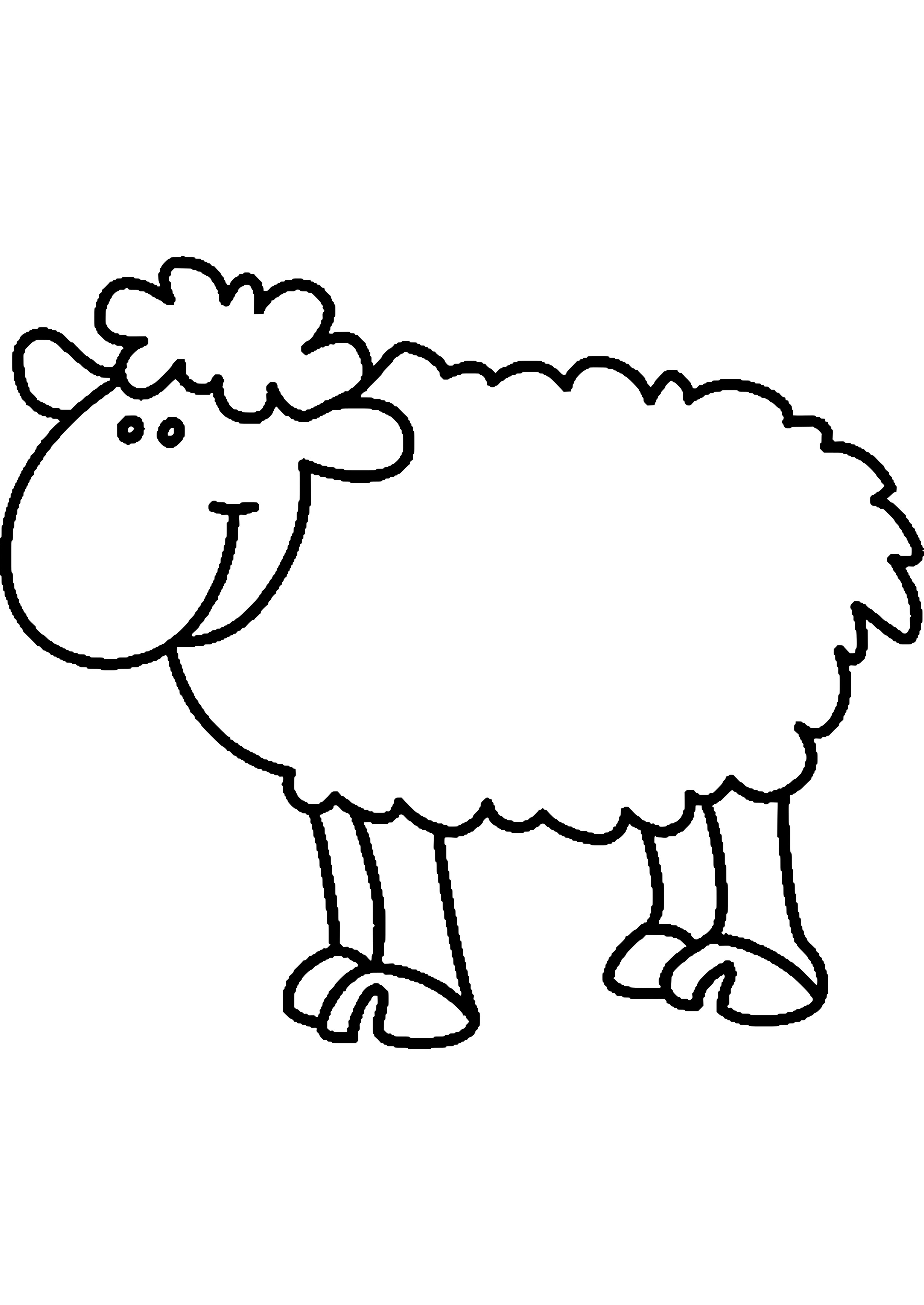 11-дюймовый по-прежнему имеет только обычный дисплей Liquid Retina, поэтому 12.9-дюймовый экран лишь немного уступает ему с точки зрения HDR-контента, ярких оттенков и глубокого черного. Тем не менее, обычный дисплей Liquid Retina по-прежнему выглядит великолепно. Он по-прежнему должен быть отличным экраном для всех, кто занимается искусством или графическим дизайном и ценит портативность выше мощности.
11-дюймовый по-прежнему имеет только обычный дисплей Liquid Retina, поэтому 12.9-дюймовый экран лишь немного уступает ему с точки зрения HDR-контента, ярких оттенков и глубокого черного. Тем не менее, обычный дисплей Liquid Retina по-прежнему выглядит великолепно. Он по-прежнему должен быть отличным экраном для всех, кто занимается искусством или графическим дизайном и ценит портативность выше мощности.
И, несмотря на то, что они меньше, чем 12,9-дюймовая модель, оба iPad Pro имеют чип M1 внутри, поэтому у вас все еще есть 8-ядерный процессор и 8-ядерный графический процессор. Он также имеет 8 ГБ ОЗУ для моделей 128/256/512 ГБ и 16 ГБ ОЗУ для вариантов 1 ТБ/2 ТБ.Оба также имеют примерно одинаковое 10-часовое время автономной работы, камеры с поддержкой Center Stage и многое другое. На самом деле разница между ними только в размере и дисплее.
Хотя я всегда предпочитаю экран большего размера, если размер и повышенная портативность этого iPad Pro делают его более привлекательным для вас, чем его старший брат, это все равно отличный и мощный выбор.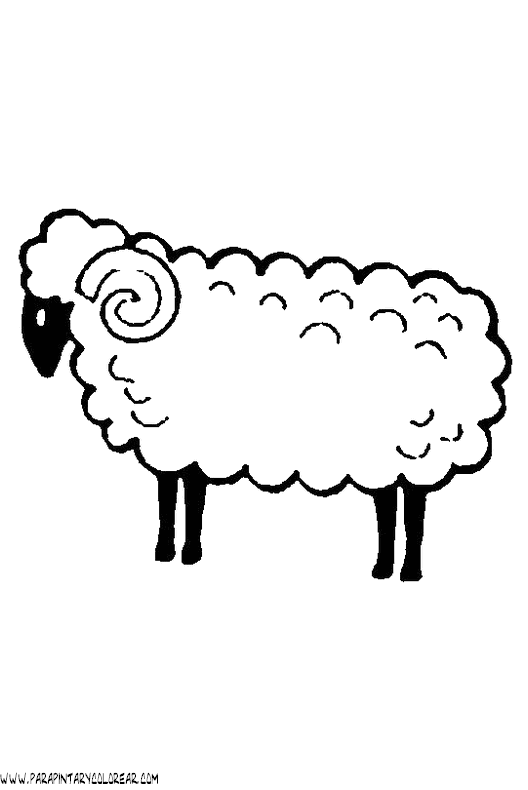
Плюсы:
- Также упаковывается в чип M1 с оперативной памятью до 16 ГБ
- Меньше и легче, чем 12.9-дюймовый Pro
- Идентификатор лица
- Дисплей Liquid Retina с технологией ProMotion
- Поддержка Apple Pencil 2-го поколения
Минусы:
- Все еще дороговато
- Некоторым может понадобиться дисплей большего размера
- Не имеет дисплея Liquid Retina XDR 12,9-дюймового .
Лучшая альтернатива
iPad Pro 2021 (11 дюймов)
Почти так же хорош, как 12,9-дюймовый, но более портативный.
Он упаковывает мощность M1 в меньший корпус, но вы просто не получаете дисплей Liquid Retina XDR на 12.9-дюймовая версия.
Лучшая цена:
iPad Air 4 (2020) Источник: iMore iPad Air 4 занимает промежуточное положение между более дешевым (iPad 8-го поколения) и большим экраном линейки iPad Pro 2020 года, что делает его лучшим iPad в целом для большинства людей. iPad Air с диагональю 10,9 дюйма предлагает достойную площадь экрана для рисования и рисования, а также отличный портал для просмотра и редактирования ваших фотографий.
iPad Air с диагональю 10,9 дюйма предлагает достойную площадь экрана для рисования и рисования, а также отличный портал для просмотра и редактирования ваших фотографий.
В iPad Air 4 также есть кое-что, что очень важно для многих художников: поддержка Apple Pencil 2.В отличие от более дешевых моделей iPad, которые поддерживают только Apple Pencil первого поколения, iPad Air 4 может использовать все преимущества чувствительности и функций Apple Pencil 2. Он заряжается, когда защелкивается сбоку iPad Air 4, просто как на iPad Pro, поэтому вам не нужно беспокоиться о том, чтобы воткнуть его в порт Lightning,
С iPad Air 4 вы получаете устройство с отличным соотношением размера экрана, мощности и цены.
Самый большой шок от iPad Air 4 — это то, что находится внутри — чип A14 Bionic, за которым стоит немалая мощность.Он оснащен новейшим мобильным чипом Apple, которым iPad Pro даже не может похвастаться, что делает iPad Air 4 чрезвычайно отзывчивым и быстрым, независимо от того, какую задачу вы перед ним ставите. Для многих это будет идеальная мобильная художественная платформа.
Для многих это будет идеальная мобильная художественная платформа.
Air также имеет ламинированный дисплей True Tone. Ламинированный дисплей объединяет сенсорный слой экрана вашего iPad и слой ЖК-дисплея в единое целое, не оставляя зазора между ними. Это важно, так как у вас будет дисплей лучшего общего качества, чем дисплей без ламинирования, обеспечивающий лучшее изображение с более ярким диапазоном цветов.True Tone великолепен, потому что он адаптирует температуру дисплея к освещению в вашей текущей комнате, благодаря чему дисплей выглядит так, как будто комната освещает его. Это не слишком мощно, но если вы обнаружите, что это мешает вашему творческому процессу, его достаточно легко отключить из Центра управления.
Итак, почему iPad Air 4 является лучшим выбором по соотношению цена-качество, а не лучшим в целом? В основном это сводится к размеру экрана, дизайну и набору функций. На первый взгляд, iPad Air 4 использует в основном тот же дизайн, что и 11-дюймовый iPad Pro. Однако, если вы присмотритесь, вы сможете понять, почему iPad Pro по-прежнему остается лучшим.
Однако, если вы присмотритесь, вы сможете понять, почему iPad Pro по-прежнему остается лучшим.
В то время как на задней панели установлена лучшая 12-мегапиксельная камера, фронтальная камера остается 7-мегапиксельной камерой FaceTime HD. Несмотря на то, что iPad Air 4 выглядит так, как будто он поддерживает FaceID, на самом деле вы разблокируете его с помощью Touch ID, который находится внутри кнопки питания, расположенной в верхней части iPad. Для некоторых это может быть плюсом, но за те месяцы, что я использую Face ID, я чувствую, что делаю шаг назад всякий раз, когда мне приходится использовать устройство с Touch ID.Кроме того, iPad Air 4 не имеет дисплея ProMotion, а это означает, что вы не получите тот плавный дисплей с частотой до 120 Гц, который делает прокрутку и другие плавные движения на экране четкими и четкими. Вдобавок ко всему, вы также упускаете систему с четырьмя динамиками, которую имеет iPad Pro, и более новую двойную камеру с датчиком LiDAR) и дополнительную сверхширокую заднюю камеру на 10 МП.
Тем не менее, для многих iPad Air 4 станет отличным приобретением. При цене 599 долларов он стоит на 200 долларов дешевле, чем 11-дюймовый iPad Pro, и предлагает те же функции.Если вам не нужны несколько «профессиональных» функций, которые предлагает iPad Pro, iPad Air 4 — явный победитель для художников.
Плюсы:
- Отличное сочетание цены и мощности
- Достаточно большой экран
- Поддержка Apple Pencil 2
- Отличный дисплей
Минусы:
- Без дисплея ProMotion
- Нет идентификатора лица
Лучшее значение
iPad Air 4 (2020)
Отличный баланс мощности и цены.
iPad Air 4 — это привлекательный продукт для художников, которые ищут очень мощный планшет по цене iPad Pro.
Лучшая портативность:
iPad mini 6 (2021) Источник: Адам Орам / iMore Если вам нужен самый портативный iPad для работы над искусством, вам просто не найти себе равных в новом iPad mini 6.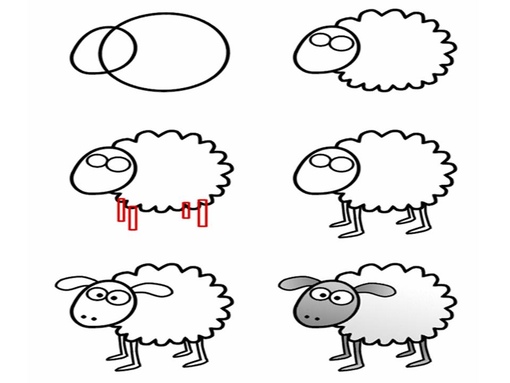 Он доступен в четырех новых великолепных цветах, а объем памяти начинается с 64 ГБ, но вы можете расширить его до 256 ГБ. , которого должно быть более чем достаточно для хранения всех ваших цифровых изображений.
Он доступен в четырех новых великолепных цветах, а объем памяти начинается с 64 ГБ, но вы можете расширить его до 256 ГБ. , которого должно быть более чем достаточно для хранения всех ваших цифровых изображений.
iPad mini 6 также имеет совершенно новый дизайн, который делает его более похожим на остальную часть линейки iPad, за исключением iPad базового уровня. Это означает плоские края, меньшие рамки вокруг нового 8,3-дюймового дисплея Liquid Retina, зарядку USB-C и отсутствие кнопки «Домой». Однако пока кнопки «Домой» нет, в iPad mini 6 по-прежнему используется Touch ID, который теперь находится в верхней кнопке, а кнопки регулировки громкости также переместились вверх.
А почему кнопки громкости переместились? Это впервые, но теперь iPad mini 6 поддерживает Apple Pencil 2, который крепится с помощью магнита на правой стороне устройства.Поскольку теперь он поддерживает Apple Pencil 2, iPad mini 6, безусловно, является лучшим iPad для художников, которым нужна мобильность, поскольку вы получаете чувствительность к давлению и двойное касание для смены инструментов с помощью Apple Pencil второго поколения.
Другие новые функции iPad mini 6 включают улучшенные камеры, в том числе Center Stage для видеозвонков, возможность подключения 5G для загрузки ваших работ, где бы вы ни находились, и новый чип A15 Bionic, аналогичный тому, что используется в новой линейке iPhone 13. Это абсолютно приятно использовать и идеально подходит для цифровых художников на ходу.
Плюсы:
- Новый 8,3-дюймовый дисплей Liquid Retina
- Поддержка Apple Pencil 2
- До 256 ГБ памяти
- A15 Бионический
- Улучшенные камеры с Center Stage
Минусы:
- Дороже предыдущей версии
- Только начинается с 64 ГБ
Лучшая портативность
iPad mini 6 (2021)
Самый компактный iPad
iPad mini 6 с номеромидеально подходит для путешествий. Теперь у него обновленный увеличенный экран, поддержка Apple Pencil 2 и многое другое.
Лучший в своем бюджете:
iPad 9-го поколения (2021 г. ) Источник: Люк Филипович / iMore
) Источник: Люк Филипович / iMore Если у вас ограниченный бюджет, но вам по-прежнему нужен лучший iPad для художников, обратите внимание на iPad 9-го поколения (2021 г.). Это может быть iPad начального уровня, но он по-прежнему отлично подходит для начинающих художников, тем более что он поддерживает Apple Pencil первого поколения. Чип A13 Bionic по-прежнему достаточно мощный для базового рисования, черчения, просмотра видео, чтения, письма и многого другого.Кроме того, это новое поколение iPad начинается с 64 ГБ, но вы можете увеличить его до 256 ГБ для всего своего цифрового искусства.
Вы получаете прекрасный 10,2-дюймовый ЖК-дисплей Retina, который обеспечивает невероятно четкую и детализированную графику и текст на iPad. Несмотря на то, что это второй по величине дисплей, он по-прежнему дает вам достаточно места для рисования и набросков с помощью Apple Pencil с лучшими приложениями для рисования в App Store.
Говоря об Apple Pencil, iPad 9-го поколения поддерживает Apple Pencil только первого поколения, но он по-прежнему является прекрасным инструментом для любого цифрового художника. С Apple Pencil вы получаете лучший стилус для iPad, который прекрасно работает с вашим iPad. Вы сможете легко рисовать с чувствительностью к наклону и давлению, а также с отклонением ладони, поэтому на вашем эскизе не будет никаких нежелательных следов. Просто знайте, что Apple Pencil первого поколения заряжается только через Lightning и не поддерживает беспроводную зарядку, как Apple Pencil 2. А Apple Pencil первого поколения имеет полностью цилиндрическую форму без плоских краев, поэтому он может катиться. плоская поверхность.
С Apple Pencil вы получаете лучший стилус для iPad, который прекрасно работает с вашим iPad. Вы сможете легко рисовать с чувствительностью к наклону и давлению, а также с отклонением ладони, поэтому на вашем эскизе не будет никаких нежелательных следов. Просто знайте, что Apple Pencil первого поколения заряжается только через Lightning и не поддерживает беспроводную зарядку, как Apple Pencil 2. А Apple Pencil первого поколения имеет полностью цилиндрическую форму без плоских краев, поэтому он может катиться. плоская поверхность.
В любом случае, iPad 9-го поколения по-прежнему является отличным выбором, если речь идет об iPad для художников с ограниченным бюджетом.
Плюсы:
- Много места с 10,2-дюймовым дисплеем
- A13 Bionic по-прежнему хорош по цене
- Поддерживает Apple Pencil первого поколения
- Очень доступный
- До 256 ГБ памяти
Минусы:
- Начиная только с 64 ГБ
- A13 устарела по сравнению с другими моделями
- Работает только с Apple Pencil первого поколения
Лучшее в бюджете
iPad 9-го поколения (2021 г.
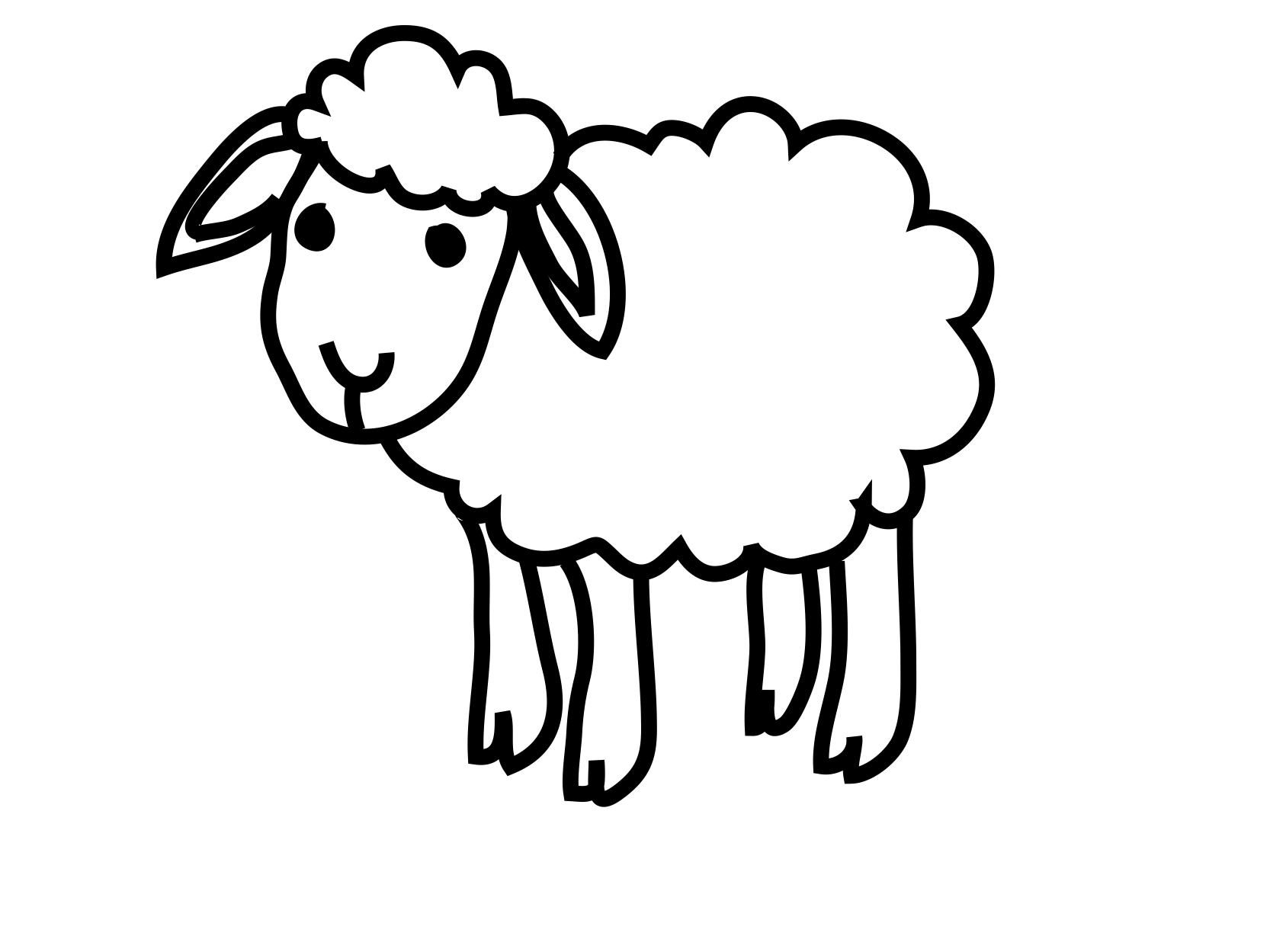 )
)Отлично подходит для ограниченного бюджета
iPad имеет вместительный 10.2-дюймовый дисплей и быстрый процессор A13 Bionic. Он также поддерживает Apple Pencil первого поколения.
Раскройте свой творческий потенциал с лучшим iPad для художников
12,9-дюймовый iPad Pro 2021 года — это отличный мощный планшет, который отлично подходит для любых видов искусства, поэтому мы выбрали его как лучший iPad для художников. Его большой дисплей должен дать вам достаточно места для вашей работы, а его размер не должен мешать вам брать его с собой куда угодно. В конце концов, по размеру он похож на 13-дюймовый MacBook Air или MacBook Pro, который помещается во многие лучшие сумки для ноутбуков.Кроме того, он поставляется с прекрасным новым дисплеем Liquid Retina XDR, поэтому вы получаете абсолютно лучшие цвета, и это лучший способ просмотра HDR-контента.
Возможность магнитного крепления Apple Pencil 2 к боковой стороне iPad Pro — очень приятное дополнение. Теперь вы не только можете легко взять с собой свой Apple Pencil, но, поскольку он действует как индукционное зарядное устройство, Pencil всегда заряжен и готов к работе в любое время, когда вас посетит вдохновение.
Теперь вы не только можете легко взять с собой свой Apple Pencil, но, поскольку он действует как индукционное зарядное устройство, Pencil всегда заряжен и готов к работе в любое время, когда вас посетит вдохновение.
Разработчики сделали все возможное, чтобы использовать преимущества мощного чипа M1 в iPad Pro.Хотя такие приложения, как Procreate, по-прежнему отлично работают на остальных iPad, они действительно хороши на iPad Pro. От новых функций, таких как поддержка касания Apple Pencil, до увеличенной графической мощности 8-ядерного графического процессора по сравнению с предыдущими моделями, новейший iPad Pro идеально подходит для ваших художественных начинаний, какими бы требовательными они ни были.
Хотя другие iPad могут быть более портативными или менее дорогими, они не совсем соответствуют общему опыту использования 12,9-дюймового iPad Pro для творчества.Если 12,9-дюймовый размер для вас слишком громоздкий, то 11-дюймовый iPad Pro — вторая лучшая альтернатива — просто знайте, что у него не будет дисплея Liquid Retina XDR, но он по-прежнему оснащен чипом M1. и все остальные вкусности.
и все остальные вкусности.
Кредиты — Команда, которая работала над этим руководством
Кристин Ромеро-Чан — старший писатель и редактор iMore. Она использует iPad с момента их дебюта, и хотя сама она не художник, она понимает, что нужно художнику, когда речь идет о лучшем iPad.
Джозеф Келлер — главный редактор iMore. Являясь пользователем Apple более полутора десятилетий, он тратит свое время на изучение всех тонкостей iOS и macOS, всегда находя способы получить максимальную отдачу от своего iPhone, iPad и Mac.
Лори Гил — бывший главный редактор iMore. Она также воображает себя немного рок-звездой в своем городе и проводит слишком много времени за чтением комиксов. Если она не печатает на клавиатуре, вы, вероятно, можете найти ее в Диснейленде или смотреть «Звездные войны» (или и то, и другое).
Мы можем получать комиссию за покупки по нашим ссылкам. Выучить больше.
Розыгрыш! Рауль Колон
Я прочел книгу наполовину, прежде чем понял, что читаю книжку с картинками без слов. Очень увлекся картинами и всем, что там происходило. Мне это очень понравилось. Особенно истории о бутербродах или о животных после того, как он их оставил. Надо попробовать в сторитайм.
Очень увлекся картинами и всем, что там происходило. Мне это очень понравилось. Особенно истории о бутербродах или о животных после того, как он их оставил. Надо попробовать в сторитайм.27.01.16 Используется в моем Д для… темы, и как грамотный момент.Каждый ребенок по очереди подходил и определял животное на странице. Потом мне сказали, на какую букву это начинается. Потом они тоже
Я прочел книгу наполовину, прежде чем понял, что читаю книжку с картинками без слов. Очень увлекся картинами и всем, что там происходило. Мне это очень понравилось. Особенно истории о бутербродах или о животных после того, как он их оставил. Надо попробовать в сторитайм. 27.01.16 Используется в моем Д для… темы, и как грамотный момент.Каждый ребенок по очереди подходил и определял животное на странице. Потом мне сказали, на какую букву это начинается. Потом они взяли маленькую машинку и погнали (д слово!) через туннель с правильной стартовой буквой. Было достаточно детей, по очереди читавших носорога, затем мы вместе читали остальные, продолжая называть начальные буквы для животных и его бутерброда.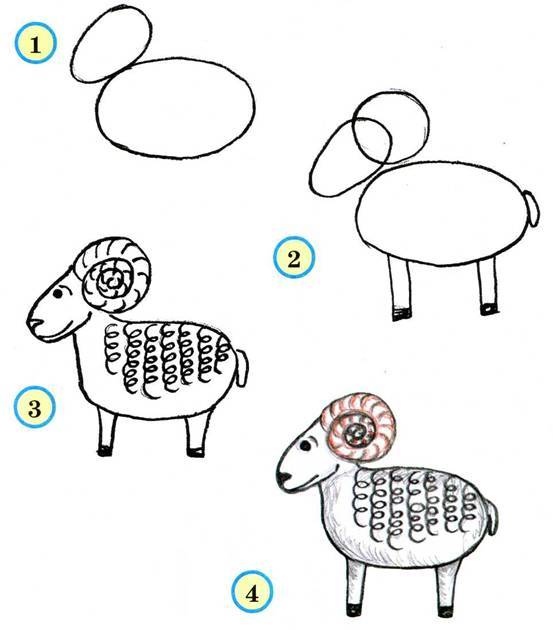 Таким образом, несмотря на то, что поток книги был нарушен во время «Момента грамотности», они все же получили конец с его фотографиями на дисплее.Действительно хорошо.
Таким образом, несмотря на то, что поток книги был нарушен во время «Момента грамотности», они все же получили конец с его фотографиями на дисплее.Действительно хорошо.
01.02.17 Используется так же, как и в прошлый раз — в теме D для момента грамотности и проезда через туннель. Мы закончили вокруг Льва. Я также попросил их выбрать цвет и найти начальную букву для этого, так как у меня было более 9 детей, и я не был уверен, что все они захотят по очереди. Хорошо прошло. Им очень понравилось занятие и фотографии.
31.01.18 Сделал то же самое, что и предыдущие два раза, и также закончился вокруг Льва. Были только мои 3 постоянных клиентов, а затем пара новичков, которые не подошли.Так что мы просто рисовали животных и не беспокоились о цветах. Затем мы сделали их все вместе до конца книги. Работал хорошо.
09.02.18 SD прошел через это с папой в «Ночи Отца». Так что я должен увидеть ее с ним перед сном сегодня вечером. Она хотела сделать все чтение — так как это не было слов. (Ей не так нравятся слова — сейчас слишком много работы. Понятно и даже типично. По крайней мере, она все еще любит книги и ей читают. Слова придут сами собой.) Она прочитала это мне и отлично справилась с ловя различные подсказки, видя, что может произойти дальше.Отличный способ попрактиковаться в ее словарном запасе и навыках рассказывания историй. Нужно будет принести домой больше бессловесных, чтобы она могла наслаждаться ими самостоятельно и рассказывать вслух.
(Ей не так нравятся слова — сейчас слишком много работы. Понятно и даже типично. По крайней мере, она все еще любит книги и ей читают. Слова придут сами собой.) Она прочитала это мне и отлично справилась с ловя различные подсказки, видя, что может произойти дальше.Отличный способ попрактиковаться в ее словарном запасе и навыках рассказывания историй. Нужно будет принести домой больше бессловесных, чтобы она могла наслаждаться ими самостоятельно и рассказывать вслух.
8 планшетов для рисования для детей в возрасте 8–12 лет
Все дети любят рисовать. Некоторые из нас переходят к другим вещам, став взрослыми, некоторые из нас рисуют всю дорогу, но нет ни одного ребенка в мире, который не знал бы, что делать с коробкой мелков или палитрой пальчиковых красок. . Но на дворе 2021 год, и в наши дни у детей есть целый банкет технологий, доступных им дома — будь то планшеты, смартфоны или компьютеры, и хотя многие родители опасаются испытаний и невзгод, связанных с внедрением стимулирующих, мощных технологий для своих детей. многие другие знают, что лучше всего опередить кривую и найти здоровый, конструктивный способ представить чудеса современного мира.А что может быть лучше, чем через искусство?
многие другие знают, что лучше всего опередить кривую и найти здоровый, конструктивный способ представить чудеса современного мира.А что может быть лучше, чем через искусство?
Ниже мы собрали список лучших планшетов для рисования для детей в золотой середине детства.
Связанный: Лучшие игры для PS3 для детей
Как правильно выбрать планшет для рисования для детей
Если вы сами не являетесь активным пользователем планшетов для рисования, вас могут внезапно напугать нюансы рынка планшетов для рисования. Что такое графические планшеты в отличие от графических планшетов? В чем разница между планшетным ПК и iPad? Почему все это так сбивает с толку — Я просто хочу планшет для своего ребенка! Не волнуйся.Сделайте глубокий вдох. Ниже мы дадим вам краткий обзор рынка планшетов, чтобы сделать ваш просмотр веб-страниц намного проще и намного менее разочаровывающим.
Графические планшеты
Перо-планшеты — это специальные планшеты для рисования, которые вы подключаете к компьютеру (или иногда к мобильному телефону) и которые отслеживают движение и давление на поверхности в соответствии с соотношением сторон вашего экрана. Это означает, что вы рисуете , не глядя на свою руку или ручку. Поначалу это может показаться немного неудобным, но как только вы освоитесь, многие пользователи в конечном итоге предпочтут беспрепятственный обзор своей работы.Тем не менее, планшеты с ручкой — лучшая идея для детей, которые уже немного разбираются в компьютерах и готовы применить себя, чтобы пройти короткий период адаптации.
Это означает, что вы рисуете , не глядя на свою руку или ручку. Поначалу это может показаться немного неудобным, но как только вы освоитесь, многие пользователи в конечном итоге предпочтут беспрепятственный обзор своей работы.Тем не менее, планшеты с ручкой — лучшая идея для детей, которые уже немного разбираются в компьютерах и готовы применить себя, чтобы пройти короткий период адаптации.
Экранные планшеты
Экранные планшеты — это не столько планшеты, сколько активные мониторы — собственно, именно по этой причине их еще называют планшетами-мониторами и планшетами-дисплеями. Их проще и интуитивно понятно начать использовать, потому что вы рисуете пером прямо на экране, и любой, кто умеет держать карандаш, может сразу же начать.Однако из-за того, что они гораздо аппаратно более тяжелы, чем графические планшеты, они намного дороже и не служат так долго, как графические планшеты с точки зрения морального устаревания. Но, если вы готовы расстаться с большим количеством денег, с ними гораздо проще познакомиться.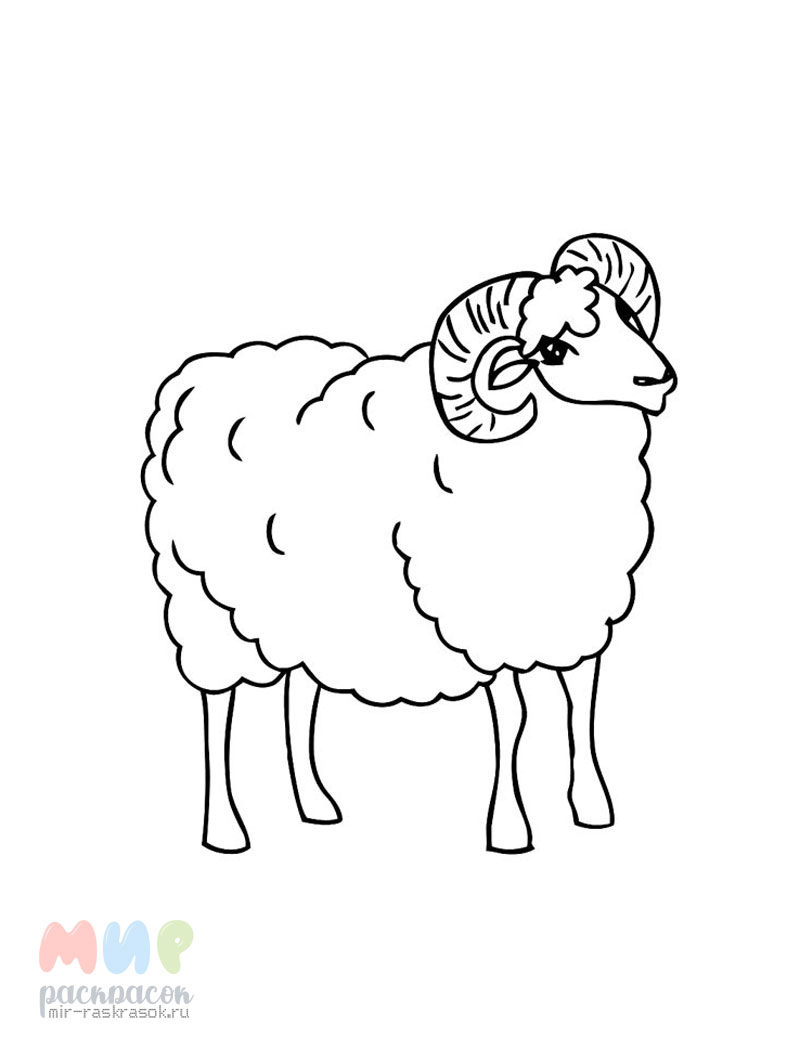 Просто будьте осторожны с ними, так как они совсем не защищены от детей и, безусловно, могут пострадать от падения / грубого обращения.
Просто будьте осторожны с ними, так как они совсем не защищены от детей и, безусловно, могут пострадать от падения / грубого обращения.
Планшетные ПК
На самом деле у нас нет планшетных ПК в этом списке, потому что а) они стоят сотни, если не 90 123 тысяч, 90 124 долларов и б) это прямое технологическое излишество для нужд ребенка, который просто хочет рисовать.Это мощные машины, которые в основном представляют собой обычный настольный ПК, упакованный в сверхмощный планшет, обычно предназначенный для творческих профессионалов.
iPad/планшеты общего назначения
Думайте об iPad или Samsung Galaxy Tabs. Это планшеты общего назначения, на которые можно загружать приложения, просматривать веб-страницы, записывать видео/аудио и общаться в чате. В этом списке есть пара, но у обоих есть уникальные специализации, которые делают их хорошим выбором для творчески склонных детей. Они, как и планшеты с экраном, действительно стоят дороже, чем планшеты с ручкой, но имеют существенный дополнительный бонус, заключающийся в том, что они могут предоставлять своим пользователям всевозможные другие полезные функции, от обучения и общения до развлечений, контролируемых родителями.
8 лучших планшетов для рисования для детей 8-12 лет
Ниже представлен наш тщательно отобранный список лучших планшетов для рисования для детей в возрасте от 8 до 12 лет. Они варьируются от очень дешевых до прилично дорогих, и каждый из них подходит для разных возрастных групп, поэтому обязательно подумайте о вашем бюджете, уровне интереса вашего ребенка к искусству (хотят ли они просто рисовать во взрывных приступах детского ликования или им действительно нужен способ создания цифрового искусства, такого как их любимые мультфильмы/комиксы и т. д.), а также их собственные склонности. для технологии.
1. Детское издание Amazon Fire HD 8
Для родителей, которые ищут прочный планшет общего назначения для детей, который может работать с играми, образованием и другими приложениями помимо рисования, Amazon Fire HD трудно превзойти.
- Цена: $89,99 – $139,99
- Торговая марка: Amazon
- Тип планшета: Экранный планшет + планшет общего назначения.

Amazon Fire HD Kids Edition специально создан для того, чтобы дать детям доступ к разнообразным образовательным и безопасным развлечениям под надежным родительским контролем.Сам планшет представляет собой Android-планшет общего назначения с 32 ГБ памяти, 2 ГБ оперативной памяти и 8-дюймовым сенсорным экраном, который в сочетании с простым емкостным стилусом можно использовать с набором приложений для рисования. Все выпуски Amazon Fire HD Kids Edition поставляются с защитным чехлом для детей, чтобы родители могли не беспокоиться об их инвестициях, а также с годовой подпиской Amazon Kids+ и двухлетней гарантией без проблем. Amazon Fire HD Kids Edition, отличающийся долговечностью и разнообразием вариантов использования, помимо рисования, должен стать одним из первых вариантов планшета, который понравится вашим детям.
2. Чернила Huion Inspiroy h420m
Чернила Huion Inspiroy Ink дают детям доступ к жидкокристаллическому рисовальщику и реальному графическому планшету, который они могут подключить к своему ПК.
- Цена: 79,98 $
- Торговая марка: Huion
- Тип планшета: Pen Tablet + LCD Tablet
Немного поднявшись в рейтинге сложности, у нас есть чернила Huion Inspiroy Ink, которые дают детям доступ как к очень простому ЖК-планшету с одной стороны, так и к реальному планшету с ручкой с другой, который можно подключить к компьютеру для цифровое искусство.Несмотря на то, что планшет весит 450 граммов и имеет рабочую область размером 9×5,7″, он достаточно большой, чтобы дети могли рисовать с плеча, не перегружая руку, и поставляется с бесплатной сумкой на рукаве, которую детям легко носить с собой. Менее чем за 100 долларов чернила Huion Inspiroy Ink дают детям лучшее из обоих миров и могут прослужить детям несколько лет, проводя их от каракулей на ЖК-дисплее до полномасштабного цифрового искусства, как только они освоят компьютер.
3. Планшет для рисования ERUW для детей
Для детей младшего возраста ERUW — это недорогой, прочный планшет для повседневного рисования.
- Цена: 16,99 $
- Марка: ERUW
- Тип планшета: ЖК-планшет
Для самых маленьких ERUW — это надежный и очень простой ЖК-планшет для рисования, который не будет чрезмерно стимулировать малышей или ваш кошелек. Планшет так же дешев, как и электронные устройства для рисования, и прост, как ручка и бумага для детей, которые просто хотят быть детьми и рисовать. Само устройство водонепроницаемо и устойчиво к падениям и может работать до 2 лет на одной батарейке для часов, плюс ручка крепится шнурком, так что родителям почти не о чем беспокоиться, выкладывая 17 долларов, за которые она стоит. ЖК-планшет для рисования ERUW.
4. Гаомон PD1161
Для детей с более серьезными художественными устремлениями подойдет Gaomon PD1161 — надежный и сравнительно дешевый экранный планшет начального уровня.
- Цена: $199,90
- Торговая марка: Гаомон
- Тип планшета: Экран планшета
Gaomon PD1161 может быть шагом вперед по сложности по сравнению с ЖК-планшетами, но для детей, которые начали пользоваться компьютером и вынашивают серьезные склонности к искусству, анимации или дизайну, Gaomon PD1161 является одним из самых дешевых способов познакомить детей к тонкостям работы с полноценным экраном планшета. Просто имейте в виду тот факт, что все планшеты Scream на самом деле просто мониторы с сенсорным экраном. И родителям потребуется программное обеспечение, и они будут предлагать своим детям руководство и инструкции. Тем не менее, за 200 долларов Gaomon PD1161 обеспечивает огромную отдачу от затраченных средств благодаря ручке EMR без батареи с поддержкой наклона и чувствительностью к давлению на уровне 8192, а также 8 клавишами быстрого доступа в относительно небольшом и удобном корпусе. пакет для обработки.
Просто имейте в виду тот факт, что все планшеты Scream на самом деле просто мониторы с сенсорным экраном. И родителям потребуется программное обеспечение, и они будут предлагать своим детям руководство и инструкции. Тем не менее, за 200 долларов Gaomon PD1161 обеспечивает огромную отдачу от затраченных средств благодаря ручке EMR без батареи с поддержкой наклона и чувствительностью к давлению на уровне 8192, а также 8 клавишами быстрого доступа в относительно небольшом и удобном корпусе. пакет для обработки.
5. Ручка XP Deco 01 V2
Возможно, для детей с двузначным возрастом XP Pen Deco — это надежный планшет, который не будет перегружать их лишними излишествами.
- Цена: 69,99 $
- Бренд: XP-Pen
- Тип планшета: Графический планшет
XP-Pen Deco — это намного более бюджетная альтернатива планшетам начального уровня Wacom, и он достаточно прост с точки зрения аппаратного обеспечения, чтобы дети могли привыкнуть к нему. Тем не менее, это лучше всего предназначено для детей в верхней половине возрастной группы 8-12 лет, так как рисование с помощью графического планшета требует некоторого привыкания (хотя и не слишком большого, особенно для детей с их устрашающе интуитивным пониманием технологий).XP-Pen Deco 01 V2 сам по себе является простым и легким планшетом для рисования, который дает вам все, что вы можете пожелать, с точки зрения поддержки наклона, чувствительности к давлению, горячих клавиш и достаточно приличной рабочей области, чтобы рисовать 90 123 действительно 90 124. .
Тем не менее, это лучше всего предназначено для детей в верхней половине возрастной группы 8-12 лет, так как рисование с помощью графического планшета требует некоторого привыкания (хотя и не слишком большого, особенно для детей с их устрашающе интуитивным пониманием технологий).XP-Pen Deco 01 V2 сам по себе является простым и легким планшетом для рисования, который дает вам все, что вы можете пожелать, с точки зрения поддержки наклона, чувствительности к давлению, горячих клавиш и достаточно приличной рабочей области, чтобы рисовать 90 123 действительно 90 124. .
6. Побережье Парбло 10
Побережье Парбло — сумасшедшая сделка на экранированном планшете, которую стоит рассмотреть родителям высокохудожественных детей.
- Цена: 179,99 $
- Бренд: Parblo
- Тип планшета: Экран планшета
Parblo Coast 10 — просто смехотворно ценная кража для всего, что идет с ним в диапазоне менее 200 долларов. Если вы хотя бы отдаленно думаете о том, чтобы сделать планшет для своего начинающего художника дома, Parblo Coast 10 прослужит вам год без больших затрат. Почти смехотворно, сколько вы получаете за 179 долларов с Parblo Coast 10: экран приличного размера (но не слишком большой) со встроенной подставкой, 4-портовый USB-концентратор и шерстяной вкладыш поверх корпуса. типичные аксессуары — просто бананы. С убедительными отзывами, подтверждающими эту сумасшедшую сделку от менее известного производителя планшетов, родители, думающие о том, чтобы раскошелиться на экранный планшет для своих детей, будут в затруднении, чтобы найти более экономичную сделку, чем Parblo Coast 10.
Если вы хотя бы отдаленно думаете о том, чтобы сделать планшет для своего начинающего художника дома, Parblo Coast 10 прослужит вам год без больших затрат. Почти смехотворно, сколько вы получаете за 179 долларов с Parblo Coast 10: экран приличного размера (но не слишком большой) со встроенной подставкой, 4-портовый USB-концентратор и шерстяной вкладыш поверх корпуса. типичные аксессуары — просто бананы. С убедительными отзывами, подтверждающими эту сумасшедшую сделку от менее известного производителя планшетов, родители, думающие о том, чтобы раскошелиться на экранный планшет для своих детей, будут в затруднении, чтобы найти более экономичную сделку, чем Parblo Coast 10.
7. Хуион ХС610
Huin HS610 предлагает простое для понимания, но многофункциональное удобство использования, с которым могут столкнуться молодые художники.
- Цена: 72,99 $
- Бренд: Huion
- Тип планшета: Графический планшет
Huion HS610 — это профессиональный, но недорогой планшет, который стоит рассмотреть детям, которые только начали пользоваться компьютером. Huion HS610, поддерживаемый одним из самых авторитетных производителей в области специализированных планшетов, легкий, портативный и идеально сочетается с PhotoShop (или бесплатными программами для иллюстраций, такими как Krita), Medibang Paint, Clip Studio Paint и другими пакетами цифрового искусства.HS610 не только очень доступен по цене, но и поставляется с высококачественным пером EMR, 12 горячими клавишами и сенсорным кольцом. Серьезно, HS610 стоит всего 73 доллара, но действительно может прослужить вашему ребенку всю жизнь с точки зрения долговечности и совместимости; вы можете купить эту вещь на их 10-й день рождения и посмотреть, как они увидят, как они будут учиться в колледже в области анимации.
Huion HS610, поддерживаемый одним из самых авторитетных производителей в области специализированных планшетов, легкий, портативный и идеально сочетается с PhotoShop (или бесплатными программами для иллюстраций, такими как Krita), Medibang Paint, Clip Studio Paint и другими пакетами цифрового искусства.HS610 не только очень доступен по цене, но и поставляется с высококачественным пером EMR, 12 горячими клавишами и сенсорным кольцом. Серьезно, HS610 стоит всего 73 доллара, но действительно может прослужить вашему ребенку всю жизнь с точки зрения долговечности и совместимости; вы можете купить эту вещь на их 10-й день рождения и посмотреть, как они увидят, как они будут учиться в колледже в области анимации.
8. Simbans PicassoTab 10 дюймов
Будучи самым дорогим в этом списке, Simbans PicassoTab предлагает отличное соотношение цены и качества для родителей, которые хотят инвестировать в формальное художественное образование для начинающих художников.
- Цена: 229,95 $
- Бренд: Simbans
- Тип планшета: Общий планшет
The Simbans Picassotab немного дороже по сравнению с другими в этом списке, но чертовски дешево для того, что вы получаете с ним. В отличие от других экранных планшетов в этом списке, PicassoTab на самом деле представляет собой настоящий планшет на базе Android, но специально созданный для цифрового искусства со стилусом, бесплатным чехлом из искусственной кожи и универсальным зарядным устройством.Сам планшет не слишком ветхий для своего ценового диапазона и поставляется с предустановленной программой Autodesk Sketchbook — хотя это может быть не самая лучшая программа для начинающих цифровых иллюстраторов для детей. В целом, однако, PicassoTab представляет собой значительно более дешевую альтернативу iPad, которая была разработана для художников.
В отличие от других экранных планшетов в этом списке, PicassoTab на самом деле представляет собой настоящий планшет на базе Android, но специально созданный для цифрового искусства со стилусом, бесплатным чехлом из искусственной кожи и универсальным зарядным устройством.Сам планшет не слишком ветхий для своего ценового диапазона и поставляется с предустановленной программой Autodesk Sketchbook — хотя это может быть не самая лучшая программа для начинающих цифровых иллюстраторов для детей. В целом, однако, PicassoTab представляет собой значительно более дешевую альтернативу iPad, которая была разработана для художников.
Мы знаем, что выбор подходящего планшета для ваших детей может быть непростой задачей. Не стесняйтесь присылать нам любые вопросы или проблемы в комментариях ниже, и мы свяжемся с вами, как только сможем!
СВЯЗАННЫЕ
Лучшие хромбуки для детей в 2022 году
Хромбуки могут стать идеальными компаньонами для работы и игр для детей всех возрастов. Это ноутбуки, которые обычно стоят несколько сотен долларов и работают под управлением простой в использовании операционной системы Google Chrome. С Chromebook родителям не нужно беспокоиться о том, что протекающая коробка с соком разрушит значительные инвестиции, и им не нужно оказывать большую техническую поддержку. Большинство Chromebook недороги, и все они просты в использовании.
Это ноутбуки, которые обычно стоят несколько сотен долларов и работают под управлением простой в использовании операционной системы Google Chrome. С Chromebook родителям не нужно беспокоиться о том, что протекающая коробка с соком разрушит значительные инвестиции, и им не нужно оказывать большую техническую поддержку. Большинство Chromebook недороги, и все они просты в использовании.
Благодаря этим двум факторам Chromebook теперь является основным продуктом в американских классах, и большие и малые школьные округа выдают их учащимся за небольшую плату или бесплатно.В сочетании со специализированными приложениями, такими как Google Classroom, они используются для всего, от популярных викторин до виртуальных посещений художественных музеев, и программное обеспечение может также включать функции, удобные для преподавателей, такие как обнаружение плагиата.
(Фото: Злата Ивлева)
Даже если школа, в которой учится ваш ребенок, не выпускает Chromebook и не использует эти инструменты, потребность в удаленном обучении, резко возросшая во время пандемии за последний год с лишним, вполне может заставить вас задуматься о его покупке. А неопределенные обстоятельства, связанные со школьным обучением, по мере развития пандемии делают спрос на них еще выше. (Ожидайте случайной нехватки запасов и неустойчивых цен.) Вот на что нужно обратить внимание, прежде чем нажать «Купить сейчас».
А неопределенные обстоятельства, связанные со школьным обучением, по мере развития пандемии делают спрос на них еще выше. (Ожидайте случайной нехватки запасов и неустойчивых цен.) Вот на что нужно обратить внимание, прежде чем нажать «Купить сейчас».
Наши эксперты протестировали 144 продукта в категории «Ноутбуки» за последний год
С 1982 года PCMag протестировала и оценила тысячи продуктов, чтобы помочь вам принимать более обоснованные решения о покупке. (Посмотрите, как мы тестируем.)Что такое Chromebook?
Возможно, вы и ваши дети никогда раньше не пользовались Chromebook, но почти наверняка знаете, как он работает.Это связано с тем, что операционная система Chrome основана на том же веб-браузере Chrome, который ваши дети уже используют, когда вы позволяете им одолжить свой существующий ноутбук, смартфон или планшет. Если все, что нужно вашему ребенку, — это портал в Интернет, вам не нужно ничего устанавливать — просто запустите окно браузера.
Однако вы можете устанавливать приложения на Chromebook, если хотите. Этот процесс очень похож на установку приложений на ваш смартфон и включает в себя лишь посещение Google Play Store или Chrome Web Store.Даже приложения, разработанные для телефонов Android, будут работать на последних моделях Chromebook. Вы также найдете значительную библиотеку приложений для детей, разработанных для Chromebook, а не только игр: инструменты для создания заметок, подкастинга, публикации книг, рисования, скринкастинга и других школьных заданий 21-го века.
Простота Chrome OS означает, что в ней меньше возможностей для ошибок и угроз безопасности. Нет драйверов, которые нужно обновлять, и нет медлительных антивирусных программ, которые нужно покупать и поддерживать. Дети не будут справляться с этой утомительной компьютерной работой, и вы, вероятно, тоже не захотите.Предполагая, что у него есть подключение к Интернету, Chromebook будет оставаться в безопасности и обновляться.
Недостатки этой простоты? Они включают в себя меньшую гибкость и случайные разочаровывающие проблемы совместимости.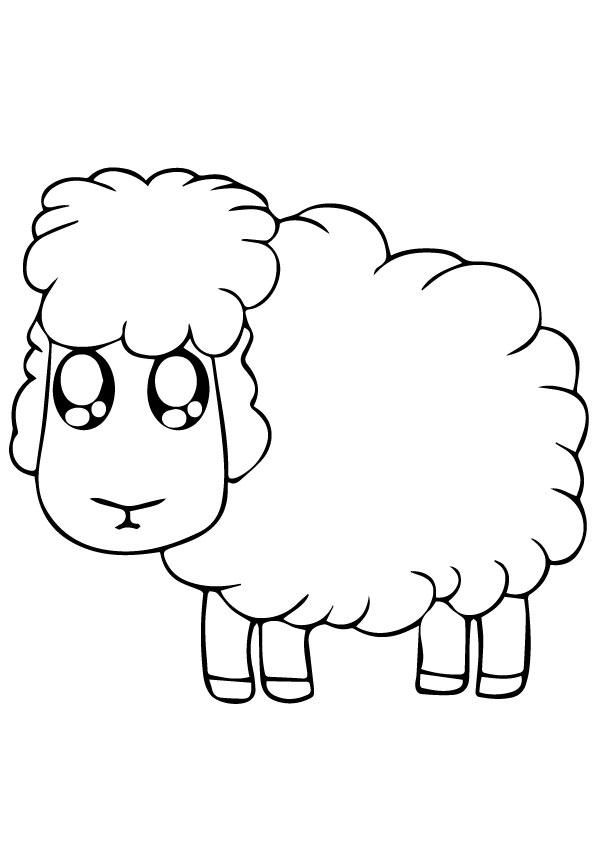 Время от времени Chromebook может столкнуть вас с небольшими препятствиями, такими как несовместимость с бортовыми развлекательными системами, которые используют программное обеспечение для управления цифровыми правами (DRM), тогда как эти системы прекрасно работают с устройствами iOS или Android. Более серьезные проблемы включают в себя недостающие возможности, которые уже много лет являются основным продуктом современных вычислений.Chrome OS, например, не предлагает ничего готового к редактированию видео, в отличие от простых, но мощных инструментов, встроенных в Windows и macOS.
Время от времени Chromebook может столкнуть вас с небольшими препятствиями, такими как несовместимость с бортовыми развлекательными системами, которые используют программное обеспечение для управления цифровыми правами (DRM), тогда как эти системы прекрасно работают с устройствами iOS или Android. Более серьезные проблемы включают в себя недостающие возможности, которые уже много лет являются основным продуктом современных вычислений.Chrome OS, например, не предлагает ничего готового к редактированию видео, в отличие от простых, но мощных инструментов, встроенных в Windows и macOS.
(Фото: Злата Ивлева)
Короче говоря, преимущества и недостатки Chrome OS означают, что Chromebook подходит как для детей, так и для нужд опытных пользователей.
Какие функции Chromebook нужны вашим детям?
В результате при покупке Chromebook для ребенка главное внимание уделяется не мощности устройства, а его физическим характеристикам.По иронии судьбы, чем младше ваш ребенок, тем больше функций ему может понадобиться. Это связано с тем, что младшие школьники, как правило, являются целевой аудиторией дополненной реальности (AR) или приложений для рисования, для которых требуется несколько камер, сенсорных экранов и цифровых ручек. Учащимся старшего возраста, которые в основном делают конспекты и пишут курсовые работы, эти функции могут понадобиться не так часто.
Это связано с тем, что младшие школьники, как правило, являются целевой аудиторией дополненной реальности (AR) или приложений для рисования, для которых требуется несколько камер, сенсорных экранов и цифровых ручек. Учащимся старшего возраста, которые в основном делают конспекты и пишут курсовые работы, эти функции могут понадобиться не так часто.
(Фото: Злата Ивлева)
Некоторые из самых инновационных дизайнов Chromebook, которые мы видели в последнее время, на самом деле представляют собой планшеты, а не ноутбуки.Они медленно завоевывают популярность среди обычных покупателей, но у них есть большой потенциал в качестве инструмента обучения в классе. Они намного меньше и легче ноутбуков, поэтому детям младшего возраста их легче держать. У них также обычно есть фронтальные камеры, которые необходимы для некоторых приложений AR и отлично подходят для захвата изображения доски, прежде чем учитель сотрет его.
Недорогие планшеты Chromebook от Acer, Asus, CTL и других компаний обычно продаются непосредственно школьным округам, и поэтому их трудно найти в розничной торговле, но на них стоит обратить внимание, если вы найдете их в наличии. Тем не менее, трансформируемые Chromebook с шарнирами на 360 градусов являются хорошей альтернативой, поскольку они включают в себя физическую клавиатуру, но при необходимости могут использоваться в качестве планшета.
Тем не менее, трансформируемые Chromebook с шарнирами на 360 градусов являются хорошей альтернативой, поскольку они включают в себя физическую клавиатуру, но при необходимости могут использоваться в качестве планшета.
(Фото: Злата Ивлева)
Планшет Chromebook или кабриолет 2-в-1 будет иметь сенсорный экран по необходимости, поскольку их клавиатуры не всегда под рукой. Но большинство обычных ноутбуков Chromebook имеют несенсорные дисплеи, по крайней мере, в конфигурациях по умолчанию. Теперь, когда Google значительно улучшила сенсорные возможности Chrome OS по сравнению с ее ранними версиями, сенсорные экраны, по крайней мере, заслуживают внимания.
Еще одним важным фактором при выборе дисплея Chromebook вашего ребенка является его разрешение. Как и в случае с любым экраном ноутбука, по возможности следует избегать дисплеев с разрешением ниже Full HD (обычно 1920 на 1080 пикселей или 1080p). Существуют недорогие хромбуки с разрешением Full HD, но их иногда трудно найти среди множества других с дисплеями с более низким разрешением. (Более низкое разрешение обычно проявляется в виде экрана с разрешением 1366 на 768 пикселей.) Глаза ваших детей будут вам благодарны за использование Full HD, особенно если у Chromebook экран размером 13 дюймов или больше.Разрешение 1366 на 768 пикселей в настоящее время приемлемо только для очень бюджетного Chromebook с экраном в диапазоне от 10 до 12 дюймов.
(Более низкое разрешение обычно проявляется в виде экрана с разрешением 1366 на 768 пикселей.) Глаза ваших детей будут вам благодарны за использование Full HD, особенно если у Chromebook экран размером 13 дюймов или больше.Разрешение 1366 на 768 пикселей в настоящее время приемлемо только для очень бюджетного Chromebook с экраном в диапазоне от 10 до 12 дюймов.
Стоит ли покупать прочный Chromebook для детей?
Всегда полезно выбирать Chromebook, который выдерживает удары, синяки и случайное попадание жидкости. И это необходимо, если ваш ребенок будет каждый день таскать свой Chromebook в школу. Возможно, вы не сможете найти Chromebook в своем бюджете, который прошел бы настоящее тестирование MIL-SPEC, но вы можете найти другие надежные варианты.Ищите водостойкие клавиатуры, клавиши с износостойким покрытием и нескользящие текстуры или покрытия корпуса.
Удобный для детей Chromebook должен быть не только прочным, но и изготовлен из материалов, которые легко чистить. Ищите более темные цвета и выбирайте металлическую отделку вместо пластиковой, если можете. Несколько прошлых моделей Chromebook даже включали в себя инновационные материалы, такие как крышки дисплеев, которые можно использовать в качестве доски для рисования, предоставляя детям дополнительную творческую свободу для настройки своих Chromebook, не оставляя необратимых повреждений.
Ищите более темные цвета и выбирайте металлическую отделку вместо пластиковой, если можете. Несколько прошлых моделей Chromebook даже включали в себя инновационные материалы, такие как крышки дисплеев, которые можно использовать в качестве доски для рисования, предоставляя детям дополнительную творческую свободу для настройки своих Chromebook, не оставляя необратимых повреждений.
(Фото: Злата Ивлева)
Поскольку ваш ребенок в основном будет использовать Chromebook для беспроводного подключения к Интернету, ему не требуется много портов для периферийных устройств или подключений Ethernet. Наиболее важным аспектом подключения является Wi-Fi. Ищите стандарты 802.11ac или 802.11ax (Wi-Fi 6) и избегайте более старого стандарта 802.11n. Bluetooth также удобен для подключения беспроводной мыши или потоковой передачи звука на внешние динамики.
Многие недорогие Chromebook оснащены проприетарными зарядными кабелями, которые сложно заменить в случае их утери. Зарядный кабель USB Type-C лучше, особенно если у вас есть другие устройства USB Type-C, так как обычно вы можете поменять местами зарядные кабели между ними, если ваш ребенок их потеряет.
Зарядный кабель USB Type-C лучше, особенно если у вас есть другие устройства USB Type-C, так как обычно вы можете поменять местами зарядные кабели между ними, если ваш ребенок их потеряет.
Какой процессор должен быть в Chromebook для детей?
Для работы простого программного обеспечения требуется только простое оборудование. Это ключевая причина, по которой большинство Chromebook дешевле, чем Mac и ПК с Windows — вам не нужны тонны процессорных ядер или мощный графический процессор, чтобы писать эссе и просматривать веб-страницы. Вам также не нужны емкие жесткие диски для хранения множества видеофайлов, когда вы используете Google Docs и транслируете мультимедийный контент из Интернета.
Вы можете найти «престижные» Chromebook с процессорами Intel Core i7 и твердотельными накопителями (SSD) емкостью 256 ГБ, в том числе модели от Samsung и самой Google. Но эти машины, которые колеблются в диапазоне 1000 долларов, являются излишними для большинства пользователей, особенно для детей.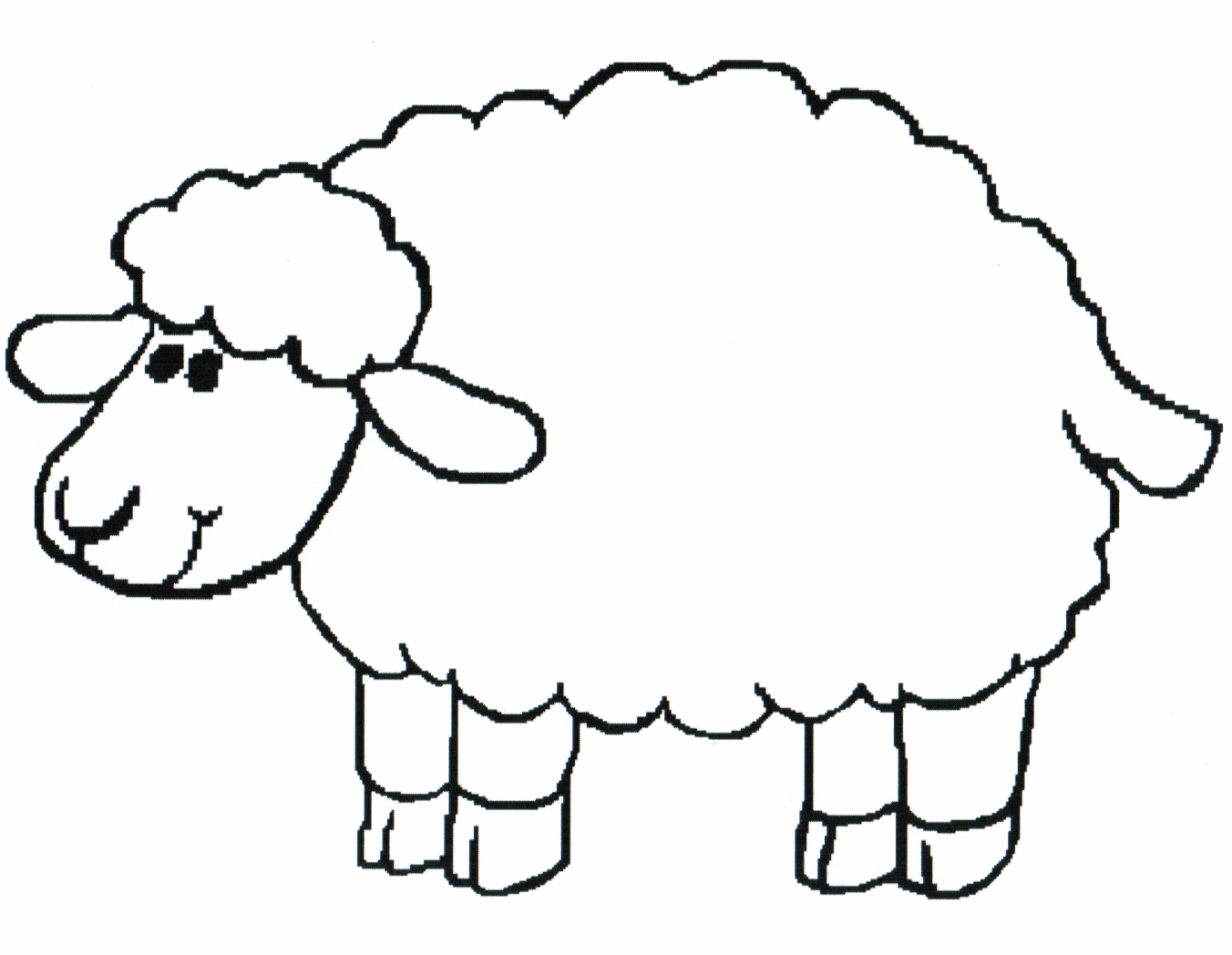
(Фото: Злата Ивлева)
Вместо этого мы рекомендуем потратить 400 долларов США или меньше на Chromebook для детей. Эта сумма должна дать вам не менее 4 ГБ памяти и не менее 32 ГБ дискового пространства.Вы также получите Chromebook с процессором Intel Pentium или Celeron или процессором ARM.
Если вы привыкли покупать ноутбуки Mac или Windows, вам могут не понравиться эти характеристики, но на самом деле это все, что нужно вашему ребенку, и вы должны сопротивляться желанию обновиться. Ноутбук Windows стоимостью от 300 до 400 долларов с процессором Celeron и 4 ГБ памяти может быть неприятно медленным в повседневном использовании, но Chromebook с такими же характеристиками должен предложить адекватный опыт для детей, которые обычно делают только одно дело за раз на компьютере. машина.Даже ресурсоемкие приложения, использующие ARCore, платформу Google для создания дополненной реальности, работают на устройствах всего с 4 ГБ памяти и двухъядерным процессором.
Итак, какой Chromebook купить ребенку?
Ниже мы описали наши любимые Chromebook для детей, которые мы тестировали. Нажмите, чтобы просмотреть подробные обзоры каждого из них. Думаете о покупке такого же для себя? Ознакомьтесь с нашим руководством по лучшим Chromebook в целом. Если вы также хотите рассмотреть ноутбуки с Windows, ознакомьтесь с нашим полным списком лучших ноутбуков для детей (включая модели с Chrome OS и Windows), а также с нашим лучшим выбором ноутбуков для студентов.
Другие ресурсы для покупок и советов, которые вы, возможно, захотите проверить, включают наш общий обзор бюджетных ноутбуков, а также наш обзор планшетов Android, Apple iOS и Amazon Fire OS для детей.
Сколько оперативной памяти вам нужно в Chromebook?
Источник: Android Central. Тем не менее, если модель, которую вы рассматриваете, имеет варианты с 8 ГБ ОЗУ, я настоятельно рекомендую ее сейчас, когда срок службы поддержки Chromebook значительно увеличивается.
Что такое ОЗУ?
RAM означает оперативную память. Думайте об этом как о контейнере, в котором то, что вы делаете на своем Chromebook — как то, что вы видите, так и то, что происходит за кулисами, — может хранить и извлекать данные случайным образом. Это означает, что он может получить доступ к любому байту этих данных, не затрагивая предыдущие или конечные байты. Это делает его быстрым, потому что расположение необходимых вам данных не влияет на время, необходимое для их чтения, записи или перезаписи. Без движущихся частей нет механических ограничений на время доступа.
Оперативная памятьтакже энергозависима — как только интегральные схемы теряют питание, данные исчезают. Это означает, что он отличается от хранилища вашего Chromebook (то, что мы называем жестким диском) и не используется для хранения чего-либо в течение длительного времени. Каждый раз, когда вы выключаете Chromebook (или любой другой компьютер), оперативная память стирается.
Когда в браузере Chromebook открывается вкладка, все данные, необходимые для отображения происходящего на экране и взаимодействия с программным обеспечением, хранятся в оперативной памяти.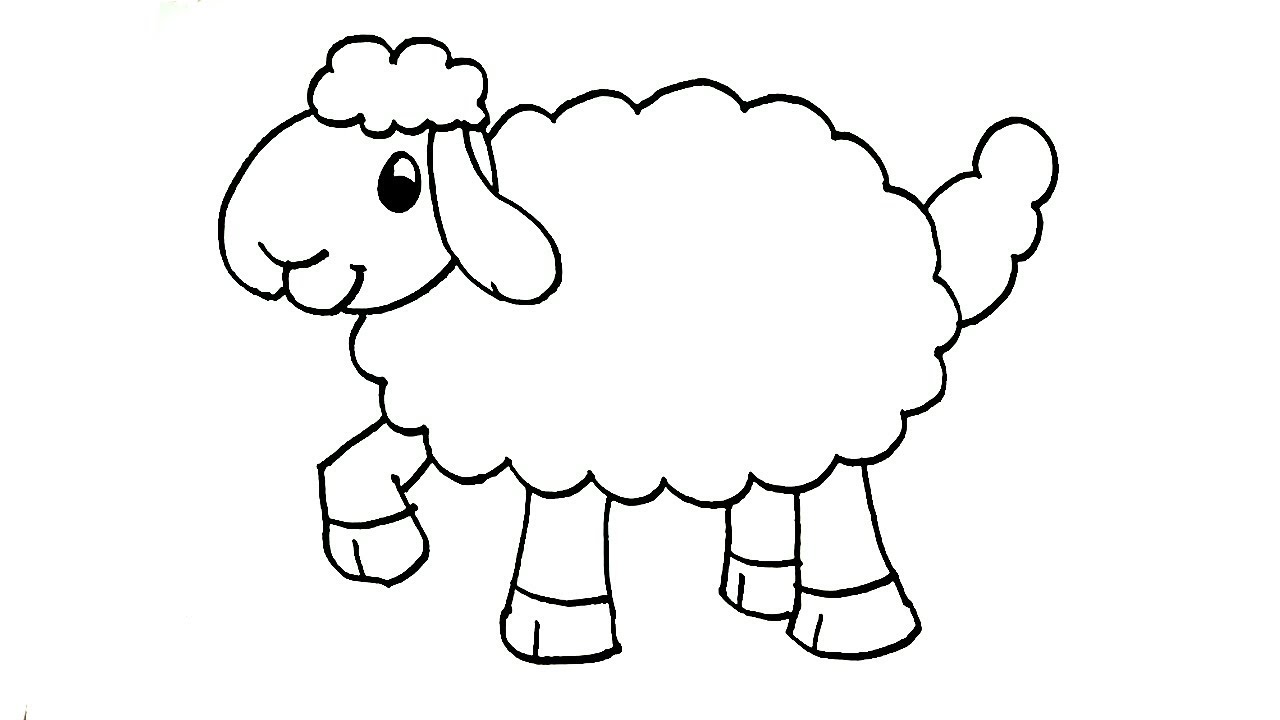 Это важно знать здесь, и мы поговорим о том, почему это важно.
Это важно знать здесь, и мы поговорим о том, почему это важно.
Как Chromebook управляет оперативной памятью
Источник: Android CentralChrome OS — это очень уменьшенный рабочий стол Linux. В результате Linux хорошо работает с меньшим объемом оперативной памяти, чем другие операционные системы, а Chrome OS легковесна, когда больше ничего не запущено. Chrome также использует то, что разработчики называют двойной стеной для состояний с нехваткой памяти, и zRAM для повышения производительности при меньшем объеме памяти.
Несколько слов о zRAM (также известном как compcache). Это функция ядра Linux, которая использует сжатие виртуальной памяти и превращает часть оперативной памяти в собственное сжатое блочное устройство.Разбиение по страницам (перемещение файлов в памяти и вокруг нее) выполняется в этом сжатом блоке до тех пор, пока не закончится место, и его необходимо выполнить на жестком диске. Ничего страшного, если это звучит так, как будто вы чего-то не понимаете. Все, что вам нужно знать, это то, что он творит чудеса на компьютерах, таких как Chromebook, на которых не установлено много оперативной памяти. Google использует zRAM по умолчанию в Chrome OS, начиная с версии 27, и они отлично справляются с управлением. Если вы не перемещаете много маленьких файлов, обычно используемое количество равно нулю.Но он всегда готов, когда вам это нужно. Начиная с Android 4.4, это также было сделано для вашего телефона или планшета.
Все, что вам нужно знать, это то, что он творит чудеса на компьютерах, таких как Chromebook, на которых не установлено много оперативной памяти. Google использует zRAM по умолчанию в Chrome OS, начиная с версии 27, и они отлично справляются с управлением. Если вы не перемещаете много маленьких файлов, обычно используемое количество равно нулю.Но он всегда готов, когда вам это нужно. Начиная с Android 4.4, это также было сделано для вашего телефона или планшета.
Chrome OS управляет памятью лучше, чем браузер Chrome на вашем ноутбуке с Windows.
Состояния Google с нехваткой памяти «двойной стены» — это то, как они пытаются предотвратить сбой приложений (в основном окна браузера). Он резервирует определенный объем ОЗУ для первой «стены», и когда этот порог достигается, программное обеспечение оценивает, в каком порядке закрывать процессы, чтобы не повлиять на то, что мы активно делаем.Фоновые операции (например, вкладка браузера, которую вы еще не просмотрели) закрываются в первую очередь. Далее идут фоновые вкладки или окна, с которыми вы никогда не взаимодействовали — не нажимали, не прокручивали или не вводили — но вы просматривали. После этого фоновая вкладка или окно, которые вы не использовали дольше всего, перемещают свои данные из ОЗУ. Наконец, если ничего из этого не работает, срабатывает функция ядра OOM (недостаточно памяти) и закрывает задачи и процессы в зависимости от приоритета. Вот интересное чтение обо всем этом, написанное, когда оно разрабатывалось, для тех из нас, кто копается в подобных вещах.
Далее идут фоновые вкладки или окна, с которыми вы никогда не взаимодействовали — не нажимали, не прокручивали или не вводили — но вы просматривали. После этого фоновая вкладка или окно, которые вы не использовали дольше всего, перемещают свои данные из ОЗУ. Наконец, если ничего из этого не работает, срабатывает функция ядра OOM (недостаточно памяти) и закрывает задачи и процессы в зависимости от приоритета. Вот интересное чтение обо всем этом, написанное, когда оно разрабатывалось, для тех из нас, кто копается в подобных вещах.
Все это делается для того, чтобы мы не увидели страницы «Он умер, Джим» или «Ой, Снэп» и не потеряли то, над чем работали. Со времени появления CR-48 многое изменилось.
Все это означает, что Chrome , операционная система , управляет памятью намного лучше и требует гораздо меньше памяти, чем Chrome , браузер на вашем компьютере с Windows или Mac.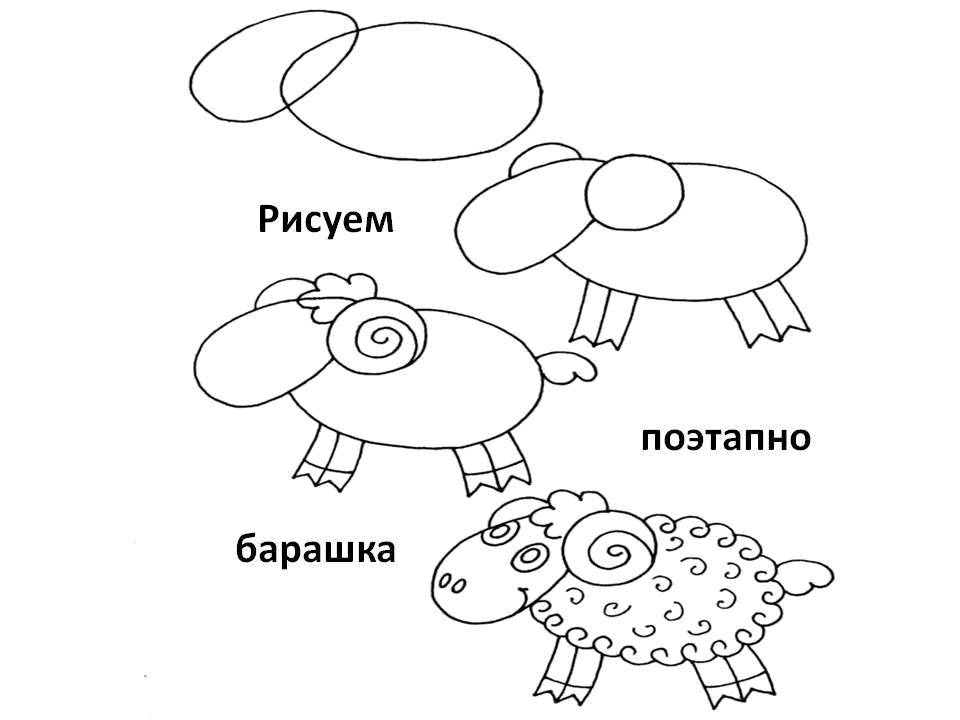 Поэтому, когда вы слышите, как люди говорят, что их Chromebook отлично работает, хотя он и близко не работает на вашем компьютере с Windows или Mac, как браузер, все это является большой частью причины.Ничего страшного, если вы не понимаете, как все это работает; просто знайте, что Google много сделал с точки зрения программного обеспечения, чтобы даже Chromebook с 2 ГБ был довольно функциональным.
Поэтому, когда вы слышите, как люди говорят, что их Chromebook отлично работает, хотя он и близко не работает на вашем компьютере с Windows или Mac, как браузер, все это является большой частью причины.Ничего страшного, если вы не понимаете, как все это работает; просто знайте, что Google много сделал с точки зрения программного обеспечения, чтобы даже Chromebook с 2 ГБ был довольно функциональным.
Как вы будете использовать Chromebook?
Источник: Ара Вагонер / Android CentralПосле разговора о том, что такое оперативная память и как Chrome ею управляет, от того, что будет определять, сколько вам нужно, зависит то, что вы собираетесь делать со своим Chromebook.
Вы обнаружите, что большинство Chromebook поставляются с 4 ГБ оперативной памяти, но в некоторых дорогих моделях может быть установлено 8 ГБ или 16 ГБ.Я буду первым, кто скажет вам, что вам не нужно 16 ГБ ОЗУ на вашем Chromebook, если вы не делаете на нем больше, чем запуск Chrome. В то время как Intel i7, 16 ГБ ОЗУ и 256 ГБ SSD Chromebook делают хороший ультрабук с Linux, для большинства пользователей он стоит около 1000 долларов. Теперь, когда выбросы убраны, давайте поговорим о «реалистичных» Chromebook.
В то время как Intel i7, 16 ГБ ОЗУ и 256 ГБ SSD Chromebook делают хороший ультрабук с Linux, для большинства пользователей он стоит около 1000 долларов. Теперь, когда выбросы убраны, давайте поговорим о «реалистичных» Chromebook.
4 Гб — это хорошо, но 8 Гб — это здорово, когда можно найти по хорошей цене.
Для большинства людей, которые просто работают из дома и занимаются случайными вычислениями, 4 ГБ ОЗУ — это все, что вам действительно нужно.Он отлично справится с Facebook, Twitter, Google Drive и Disney+ и, скорее всего, будет обрабатывать их все одновременно. Большинство современных Chromebook поставляются с 4 ГБ ОЗУ, и даже для таких людей, как я, которые проводят большую часть дня с 8-20 открытыми вкладками на своем Chromebook и установленными приложениями для Android и Linux, 4 ГБ справляются с нагрузкой без особых проблем.
По мере того, как срок службы поддержки устройств Chromebook увеличивается, 8 ГБ идеально подходят с точки зрения перспектив и опытных пользователей. Проблема в том, что у большинства моделей Chromebook просто нет опции 8 ГБ, особенно в более компактной версии 11.Категория 6-дюймовых моделей, которая доминирует на рынке. 8 ГБ легко справятся с большинством удаленных клиентов и доступом к виртуальным машинам, что отлично подходит для профессионалов, которые используют свой Chromebook для взаимодействия со своим сверхмощным рабочим столом, находясь в дороге.
Проблема в том, что у большинства моделей Chromebook просто нет опции 8 ГБ, особенно в более компактной версии 11.Категория 6-дюймовых моделей, которая доминирует на рынке. 8 ГБ легко справятся с большинством удаленных клиентов и доступом к виртуальным машинам, что отлично подходит для профессионалов, которые используют свой Chromebook для взаимодействия со своим сверхмощным рабочим столом, находясь в дороге.
Если вы видите в продаже Chromebook с 2 ГБ ОЗУ, просто развернитесь и уходите как можно быстрее. Он устарел, неприемлем и, вероятно, истек срок его действия и больше не обновляется.
Выбор Chromebook
Сегодня на выбор предлагается огромное количество устройств Chromebook: от детских Chromebook до бизнес-устройств Chromebook и всего, что между ними.К счастью, у большинства из них достаточно оперативной памяти, чтобы вы и ваша машина работали хорошо, независимо от того, являетесь ли вы обычным пользователем, ищущим дополнительную машину, или опытным пользователем, который ищет что-то для двойной загрузки Ubuntu для вас и Chrome OS для домашней работы вашего ребенка.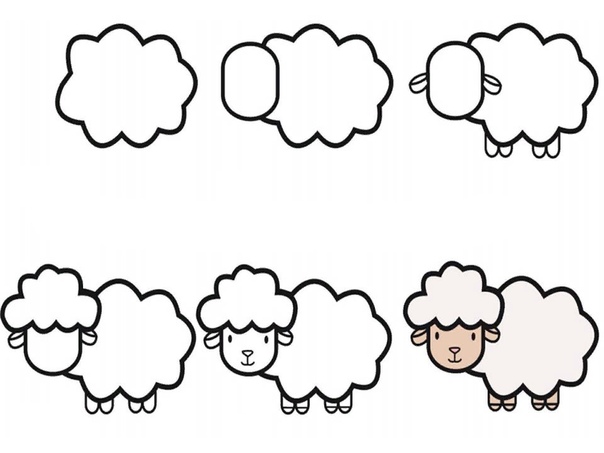 задания.
задания.
4 ГБ достаточно
Lenovo Chromebook Duet — ледяной синий + железно-серый
4 ГБ ОЗУ даст вам достаточно памяти для работы с дюжиной вкладок за раз, а маленький экран на Duet яркий и четкий, что отлично подходит для игры в пасьянс, просмотра видео и серфинга в Твиттере на диване во время рекламных пауз.10-дюймовый экран может быть маленьким для основного компьютера, но Duet — идеальное устройство-компаньон.
Я использовал Duet и дюжину других Chromebook на 4 ГБ в качестве ежедневного водителя в течение последних трех лет и могу сказать вам из первых рук, что 4 ГБ ОЗУ — это все, что мне нужно для работы на Chromebook, который я использую везде. Итак, если вам нужно написать курсовую работу или убить время с пасьянсом и Twitter, 4 ГБ ОЗУ в большинстве случаев более чем достаточно.
Если вы собираетесь иметь дело с виртуальными машинами, потоковой передачей игр, приложениями для Linux или просто постоянно держите открытыми 150 страниц, как мой отец, копящий вкладки, — милые материнские платы, чувак, объединяй свои окна Chrome! — вы захотите получить 8 ГБ или 16 ГБ, что будет опцией для большинства бизнес-моделей и моделей премиум-класса.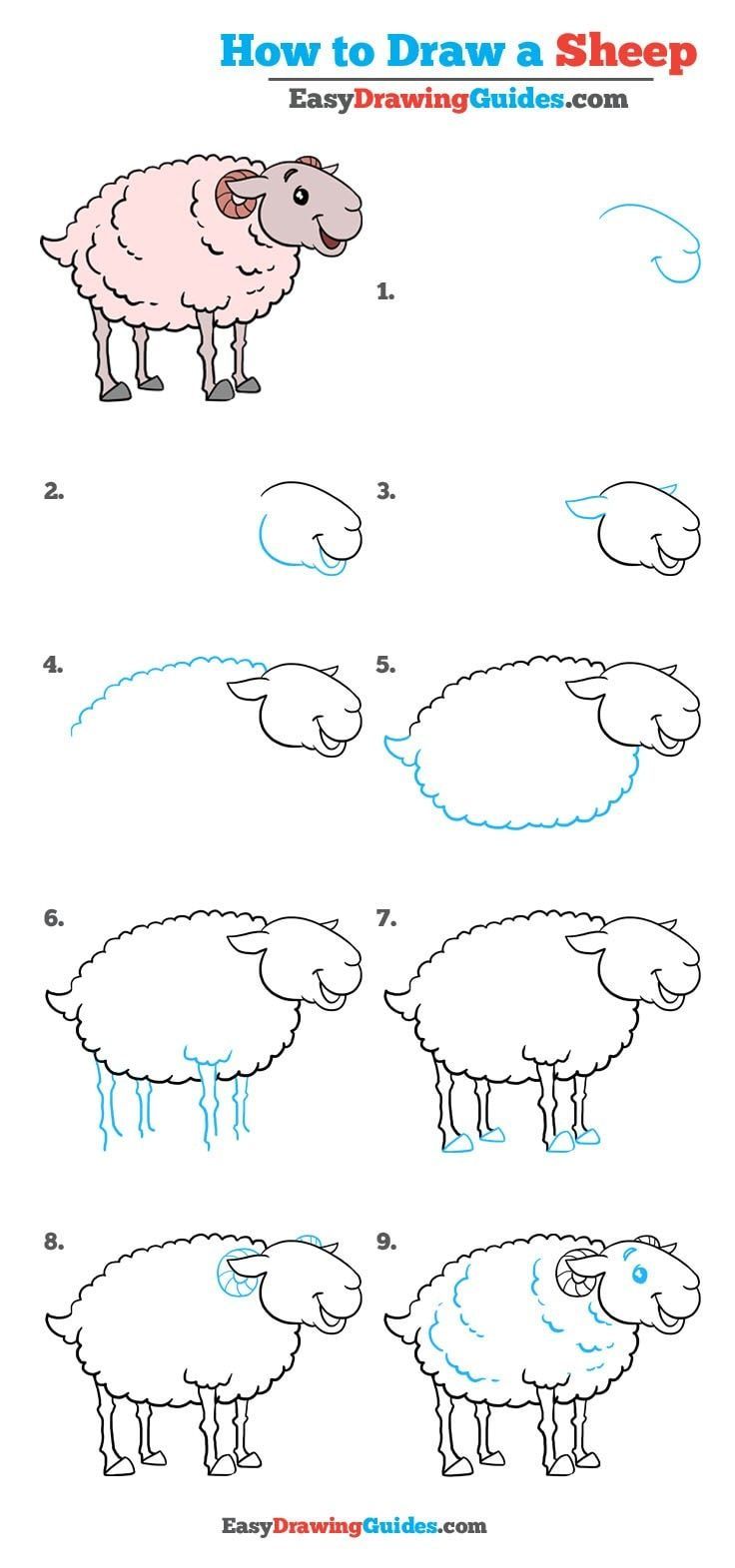
8 ГБ лучше
Acer — Chromebook Spin 713 (2 Вт, 8 ГБ ОЗУ)
Этот стильный Chromebook оснащен 8 ГБ ОЗУ и ярким экраном с разрешением 2K. Он идеально подходит для совместного просмотра побед вашей команды и составления отчетов о расходах, где бы вы ни находились и где бы ни находился ваш Wi-Fi. Это также один из немногих Chromebook с клавиатурой с подсветкой, идеально подходящей для долгих ночей и работы в полумраке.
Мы можем получать комиссию за покупки по нашим ссылкам. Выучить больше.
.

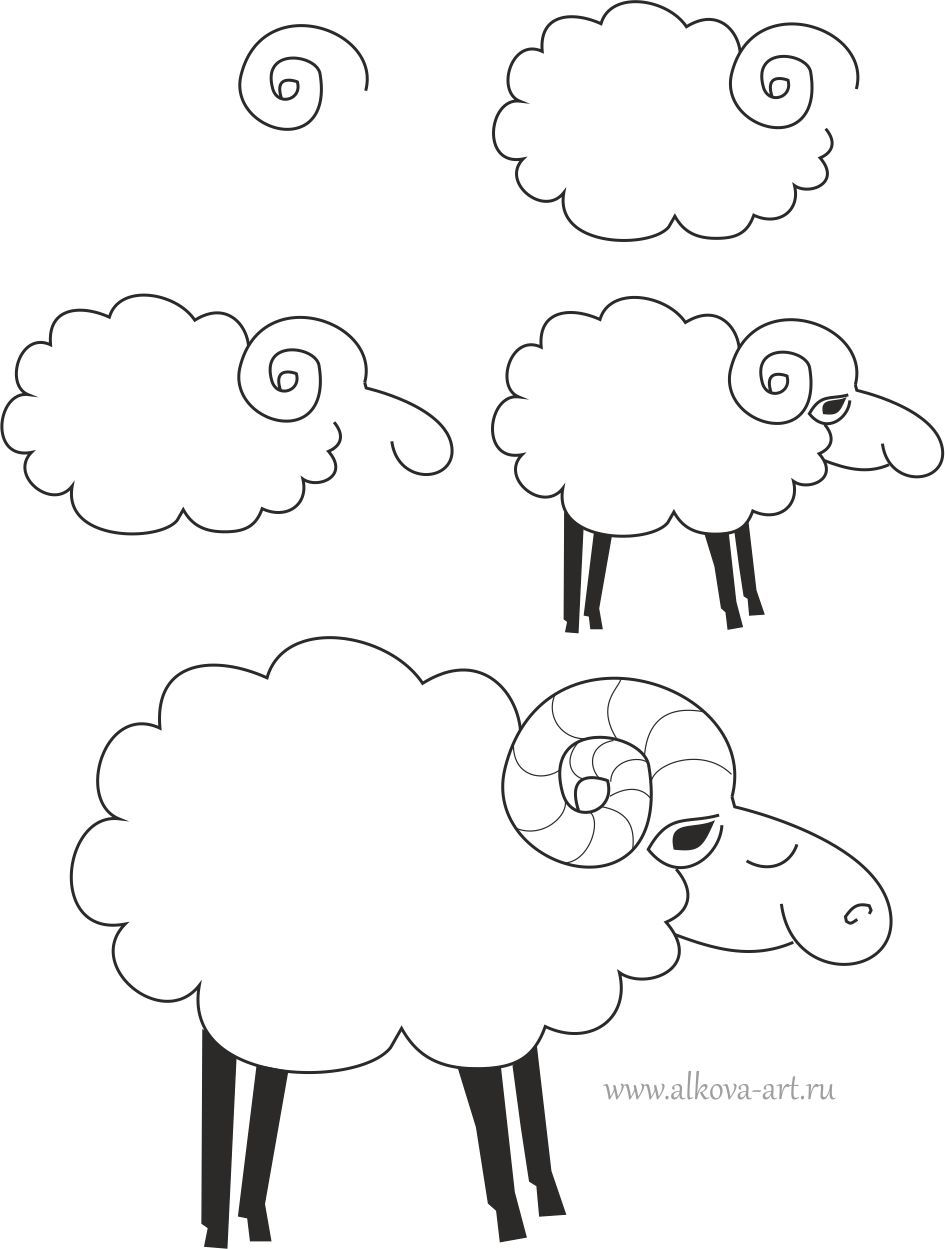 Рисуем трапецию, если малыш её знает. А не знает, изображаем «корыто»
Рисуем трапецию, если малыш её знает. А не знает, изображаем «корыто» 

Leave a Comment